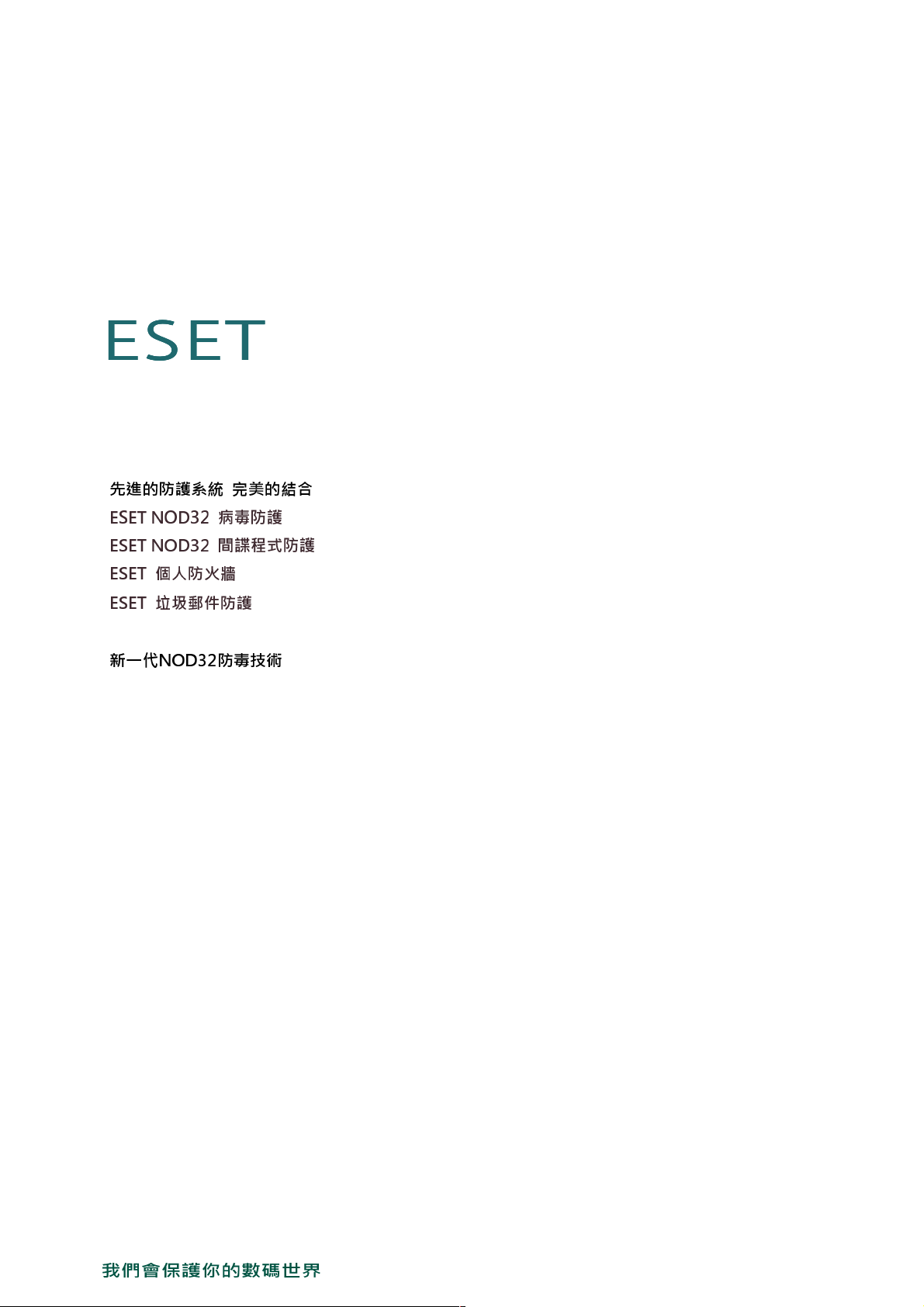
ESET
ESET
ESETESET
Smart Security
Smart Security
Smart SecuritySmart Security
先進的防護系統 完美的結合
ESET NOD32 病毒防護
ESET NOD32 間諜程式防護
ESET 個人防火牆
ESET 垃圾郵件防護
新一代NOD32防毒技術
用戶手冊
我們會保護你的數碼世界
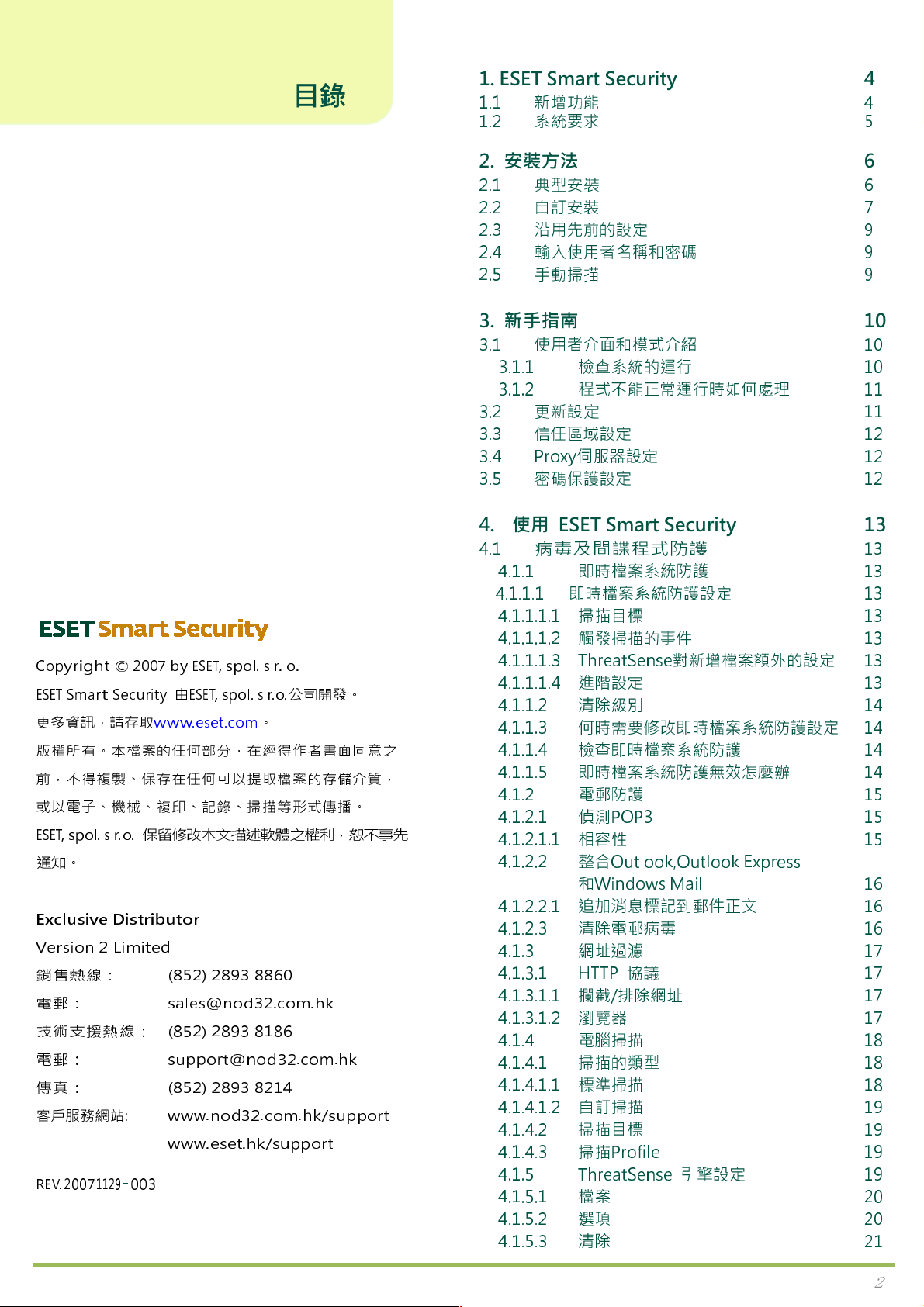
目錄
公司開發
在經得作者書面同意之
的存儲介質
掃描等形式傳播
,
sales@nod32.com.hk
support@nod32.com.hk
www.nod32.com.hk/support
,
1. ESET Smart Security
和密碼
介紹
檢查系統的運行
程式不能正常運行
ESET Smart Security
病毒及間諜程式防護
系統防護
系統防護
的事件
ThreatSense
何時需要修改
即時檔案系統防護
即時檔案系統防護
Outlook,Outlook Express
Windows Mail
追加消息標記到郵件正文
電郵病毒
網址
ThreatSense
Cop
yright © 2007 by ESET,
ESET Smart
更多資訊,請存取
版權所有。本檔案的任何部分,
前,不得複製、保存在任何可以提取檔案
或以電子、機械、複印、記錄、
ESET,
通知。
Exclusive Distributor
Version 2 Limited
銷售熱線: (852) 2893 8860
電郵:
技術支援熱線: (852) 2893 8186
電郵:
傳真: (852) 2893 8214
客戶服務網站
REV.2007
Security 由
spol. s r.o.
1129‑003
www
保留修改本文描述軟體之權利
:
www.eset.hk/support
spol. s r. o.
ESET,
spol. s r
.eset.com。
.o.
。
。
恕不事先
4
1.1 新增功能
1.2 系統要求
2. 安裝方法
2.1 典型安裝
2.2 自訂安裝
2.3 沿用先前的設定
2.4 輸入使用者名稱
9
2.5 手動掃描
3. 新手指南
3.1 使用者介面和模式
3.1.1
3.1.2
3.2 更新設定
3.3 信任區域設定
3.4 Proxy伺服器設定
3.5 密碼保護設定
4. 使用
4.1
4.1.1 即時檔案
4.1.1.1 即時檔案
4.1.1.1.1 掃描目標
4.1.1.1.2 觸發掃描
4.1.1.1.3
4.1.1.1.4 進階設定
4.1.1.2 清除級別
4.1.1.3
4.1.1.4 檢查
,
4.1.1.5
4.1.2 電郵防護
4.1.2.1 偵測POP3
4.1.2.1.1 相容性
4.1.2.2 整合
和
4.1.2.2.1
4.1.2.3 清除
4.1.3 網址過濾
4.1.3.1 HTTP 協議
4.1.3.1.1 攔截/排除
4.1.3.1.2 瀏覽器
4.1.4 電腦掃描
4.1.4.1 掃描的類型
4.1.4.1.1 標準掃描
4.1.4.1.2 自訂掃描
4.1.4.2 掃描目標
4.1.4.3 掃描Profile
4.1.5
4.1.5.1 檔案
4.1.5.2 選項
4.1.5.3 清除
10
10
時如何處理 11
13
13
13
設定 13
13
對新增檔案額外的設定 13
即時檔案系統防護設定 14
14
無效怎麼辦 14
16
16
16
17
引擎設定 19
4
5
6
6
7
9
9
10
11
12
12
12
13
13
14
15
15
15
17
17
17
18
18
18
19
19
19
20
20
21
ESET Smart Security
2
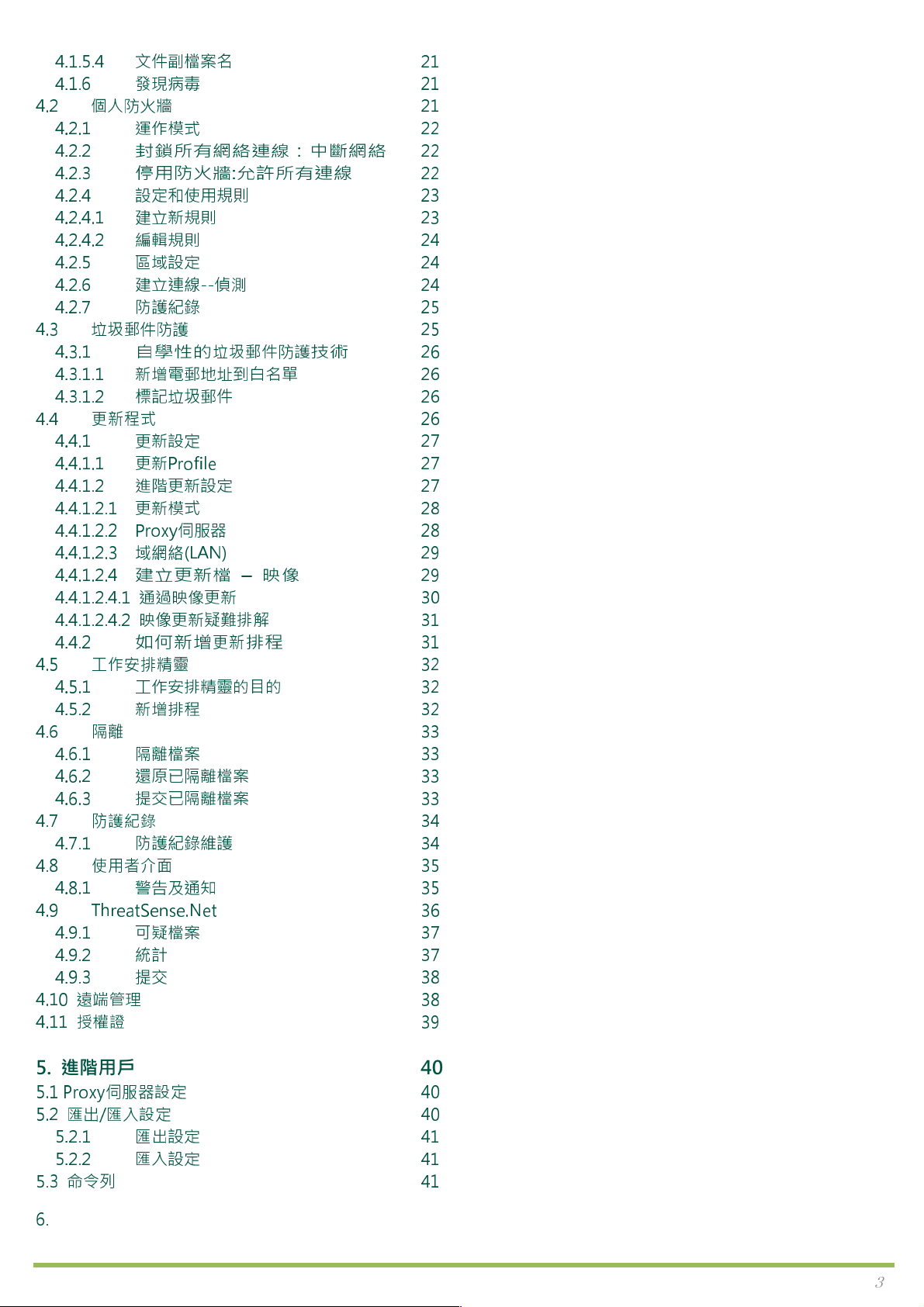
4.1.5.4 文件副檔案名 21
4.1.6 發現病毒 21
4.2 個人防火牆 21
4.2.1 運作模式 22
4.2.2
4.2.3
封鎖所有網絡連線:中斷網絡
停用防火牆:允許所有連線
22
22
4.2.4 設定和使用規則 23
4.2.4.1 建立新規則 23
4.2.4.2 編輯規則 24
4.2.5 區域設定 24
4.2.6 建立連線--偵測 24
4.2.7 防護紀錄 25
4.3 垃圾郵件防護 25
4.3.1
自學性的
垃圾郵件防護
技術
26
4.3.1.1 新增電郵地址到白名單 26
4.3.1.2 標記垃圾郵件 26
4.4 更新程式 26
4.4.1 更新設定 27
4.4.1.1 更新Profile 27
4.4.1.2 進階更新設定 27
4.4.1.2.1 更新模式 28
4.4.1.2.2 Proxy伺服器 28
4.4.1.2.3 域網絡(LAN) 29
4.4.1.2.4
建立更新檔 – 映像
29
4.4.1.2.4.1 通過映像更新 30
4.4.1.2.4.2 映像更新疑難排解 31
4.4.2
如何新增
更新
排程
31
4.5 工作安排精靈 32
4.5.1 工作安排精靈的目的 32
4.5.2 新增排程 32
4.6 隔離 33
4.6.1 隔離檔案 33
4.6.2 還原已隔離檔案 33
4.6.3 提交已隔離檔案 33
4.7 防護紀錄 34
4.7.1 防護紀錄維護 34
4.8 使用者介面 35
4.8.1 警告及通知 35
4.9 ThreatSense.Net 36
4.9.1 可疑檔案 37
4.9.2 統計 37
4.9.3 提交 38
4.10 遠端管理 38
4.11 授權證 39
5. 進階用戶 40
5.1 Proxy伺服器設定 40
5.2 匯出/匯入設定 40
5.2.1 匯出設定 41
5.2.2 匯入設定 41
5.3 命令列 41
6.
ESET Smart Security
3
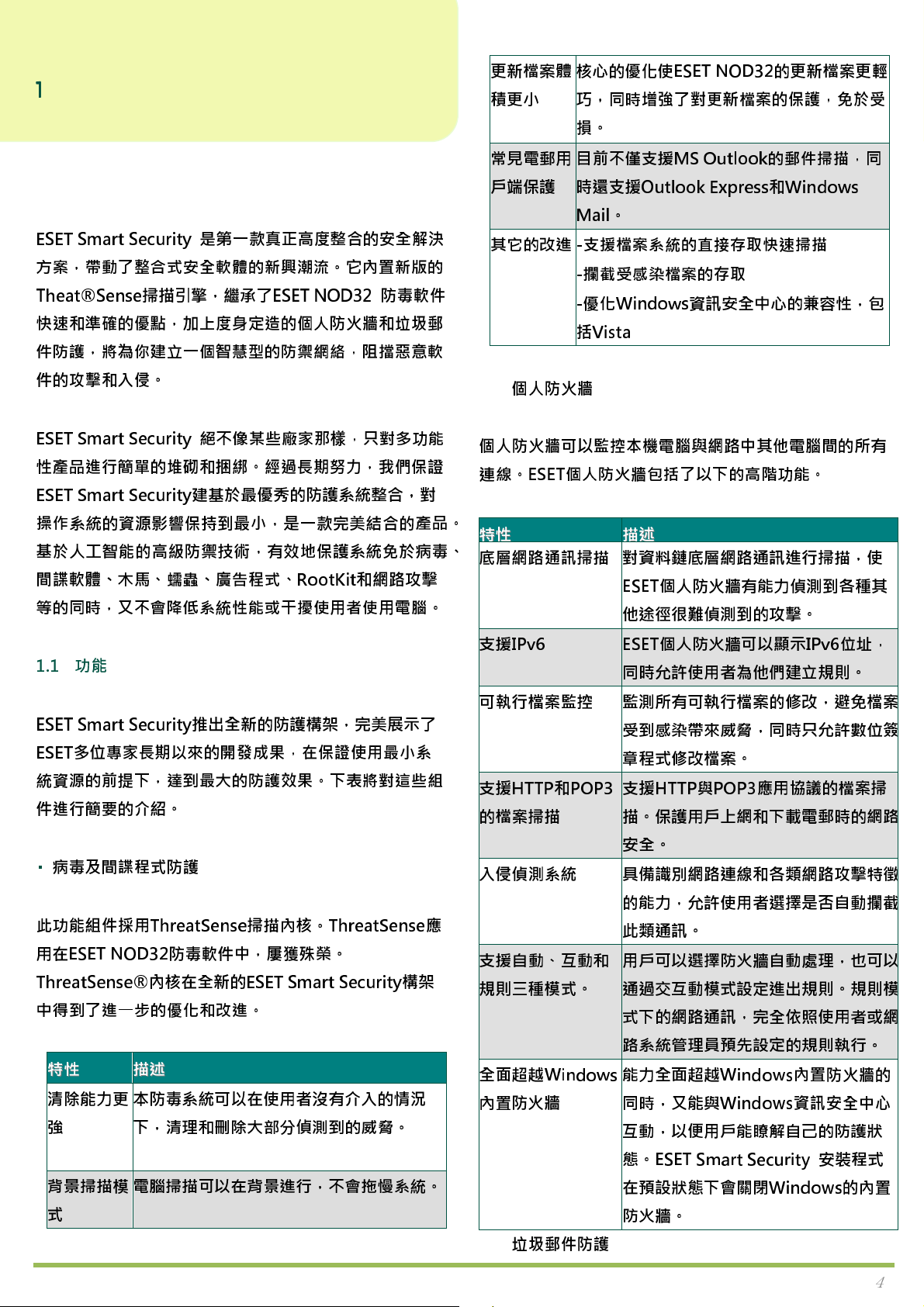
特特性性 描描述述
檔
案
允許數位簽
時的網路
和
各類
網路攻擊特
徵
允許
使用者
選擇是否自動攔截
也
可以
模
完全
依照
使用者或網
1111
....
ESET
ESET
ESETESET
ESET Smart Security 是第一款真正高度整合的安全解決
方案,帶動了整合式安全軟體的新興潮流。它內置新版的
Theat®Sense掃描引擎,繼承了ESET NOD32 防毒軟件
快速和準確的優點,加上度身定造的個人防火牆和垃圾郵
件防護,將為你建立一個智慧型的防禦網絡,阻擋惡意軟
件的攻擊和入侵。
ESET Smart Security 絕不像某些廠家那樣,只對多功能
性產品進行簡單的堆砌和捆綁。經過長期努力,我們保證
ESET Smart Security建基於最優秀的防護系統整合,對
操作系統的資源影響保持到最小,是一款完美結合的產品。
SSSSma
marrrr
mama
tttt
Security
Security
SecuritySecurity
更新檔案體
積
更小
常見
電郵用
戶端
保護
其
它的改進 -支援檔
個人防火牆
個人防火牆可以
連線
。ESET個人防火牆
核心的優化使ESET NOD32的更新檔案更
巧
損
目
時
Mail
-攔截受感染檔
-
括V
,同時增強了對更新檔案的保護,免於
。
前不
僅支援M
還支援
優化Windows資訊安全中心的
監控本機
Outlook Express和Windows
。
案系統的
ista
S Outlook的郵件掃描,同
直接存取
案的
存取
電腦與網路中
包括
了以下的高階功能。
快速掃描
其他
兼容
性,
電腦間的所有
輕
受
包
基於人工智能的高級防禦技術,有效地保護系統免於病毒、
間諜軟體、木馬、蠕蟲、廣告程式、RootKit和網路攻擊
等的同時,又不會降低系統性能或干擾使用者使用電腦。
1.1 功能
ESET Smart Security推出全新的防護構架,完美展示了
ESET多位專家長期以來的開發成果,在保證使用最小系
統資源的前提下,達到最大的防護效果。下表將對這些組
件進行簡要的介紹。
▪▪▪▪
病毒及間諜程式防護
此功能組件採用ThreatSense掃描內核。ThreatSense應
用在ESET NOD32防毒軟件中,屢獲殊榮。
ThreatSense®內核在全新的ESET Smart Security構架
中得到了進一步的優化和改進。
特特性性
清除能力更強 本防毒系統可以在使用者沒有介入的情況
描描述述
下,清理和刪除大部分偵測到的
威脅
。
底層
網路
通訊
掃描 對資
支援IPv6
可執行檔案
支援HTTP和POP
的檔案掃描
入侵偵測系統
支援自
規則三種模
全
面超越Window
內置防火牆
ESET個人防火牆可以顯示
監控 監測所
動、互動和
式。
料鏈底層
ESET個人防火牆有能力偵測到
他途徑很難偵測
同時
允許
有可執行檔案的修改,避免
受到感染
章
程式修改檔案。
3
支援HTTP與POP
描。保護用戶上網和下載電郵
安全。
具備識別
的能力,
此
類通訊
用戶可以
通過交互動模式設
式下的網路
路系統管理
s
能力全
同時,又能
互
態
面超越Window
動,以便用戶能瞭解
。ESET Smart Security 安裝程式
網路
通訊
進行掃描,使
到的攻擊。
使用者為他們建立
帶來
威脅
,同時只
3應用
協議的檔
網路
連線
。
選擇
防火牆自動處理,
定進出
通訊
,
員預先設
與Windows資訊
定的
s內置防火牆的
自己
各種其
IPv6位址
規則
。
案掃
規則。規則
規則執
行。
安全中
的防護
狀
,
心
背景
掃描
模式 電腦掃描可以在
ESET Smart Security
背景
進行,不會
拖慢
系統。
垃圾郵件防護
在
預設狀態
防火牆。
下會
關閉Window
s的內置
4
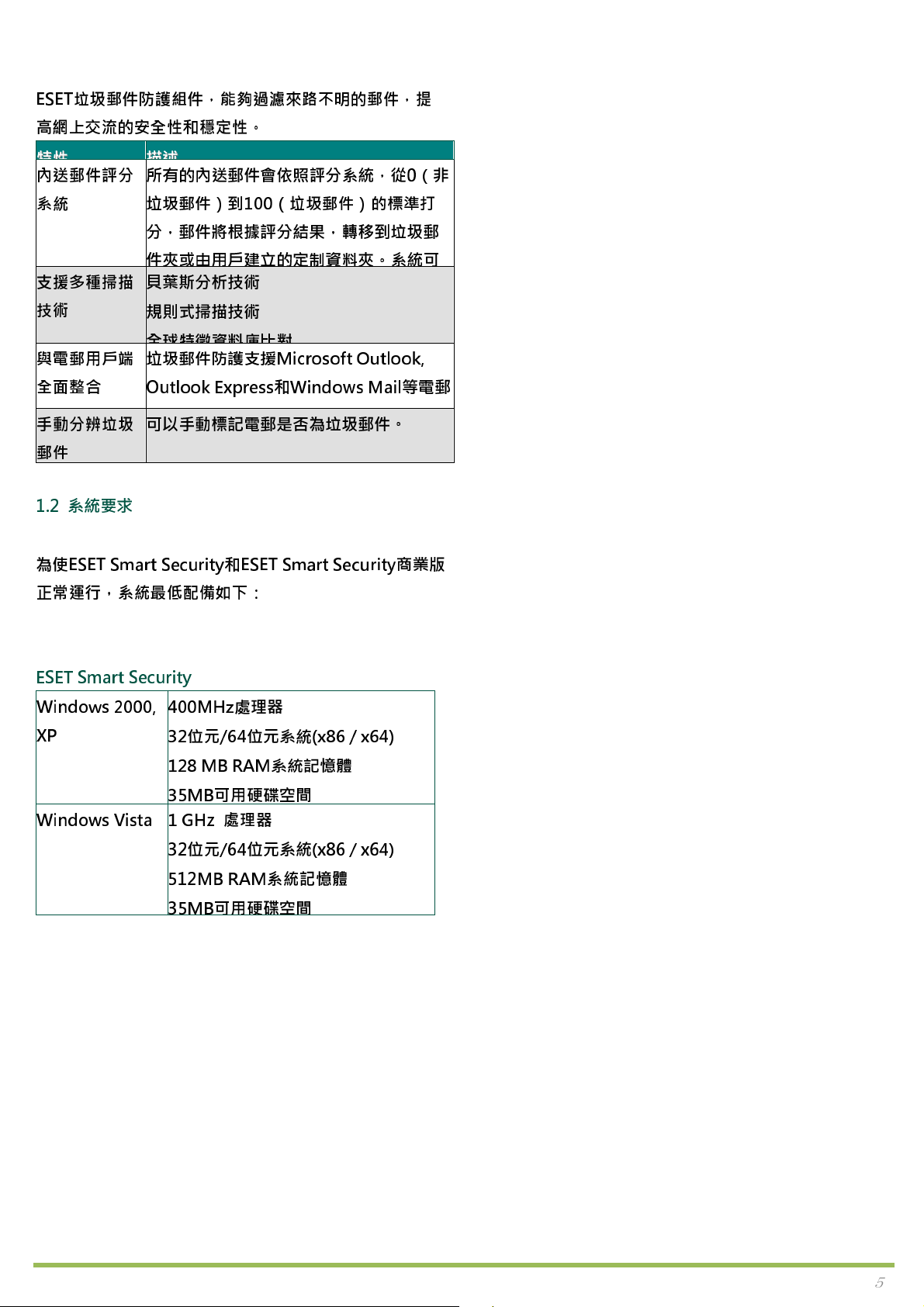
件夾或由用
戶
建立
的定制資
料夾
。
系統可
郵件
3
5MB
可用
硬碟空
間
3
5MB
可用
硬碟空
間
ESET垃圾郵件防護組件,能夠過濾來路不明的郵件,提
高網上交流的安全性和穩定性。
內送郵件評分
系統
支援多種
技術
與
電郵用
全面整合
手
動分辨垃圾
所
垃圾郵件)到1
分,郵件將
掃描
貝葉斯分析
規則
戶端
垃圾郵件防護
有的內送郵件會
根據評
技術
式掃描技術
依照評
00(
垃圾郵件)的標準
分結果,
支援M
icrosoft Outlook,
分系統,
轉移
Outlook Express和Windows Mail等電郵
可以手動
標記
電郵是否為垃圾郵件。
到垃圾郵
1.2 系統要求
為使ESET Smart Security和ESET Smart Security
正
常運
行,系統最低
配備如下:
從0(非
打
商業
版
ESET Smart Security
Window
XP
s 2
000,
400MHz處理器
32位
元/64位元
128 MB RAM系統
Windows V
ista 1
32位
GHz 處理器
元/64位元
512MB RAM
系統
系統
系統
(x86 / x64)
記憶
體
(x86 / x64)
記憶
體
ESET Smart Security
5
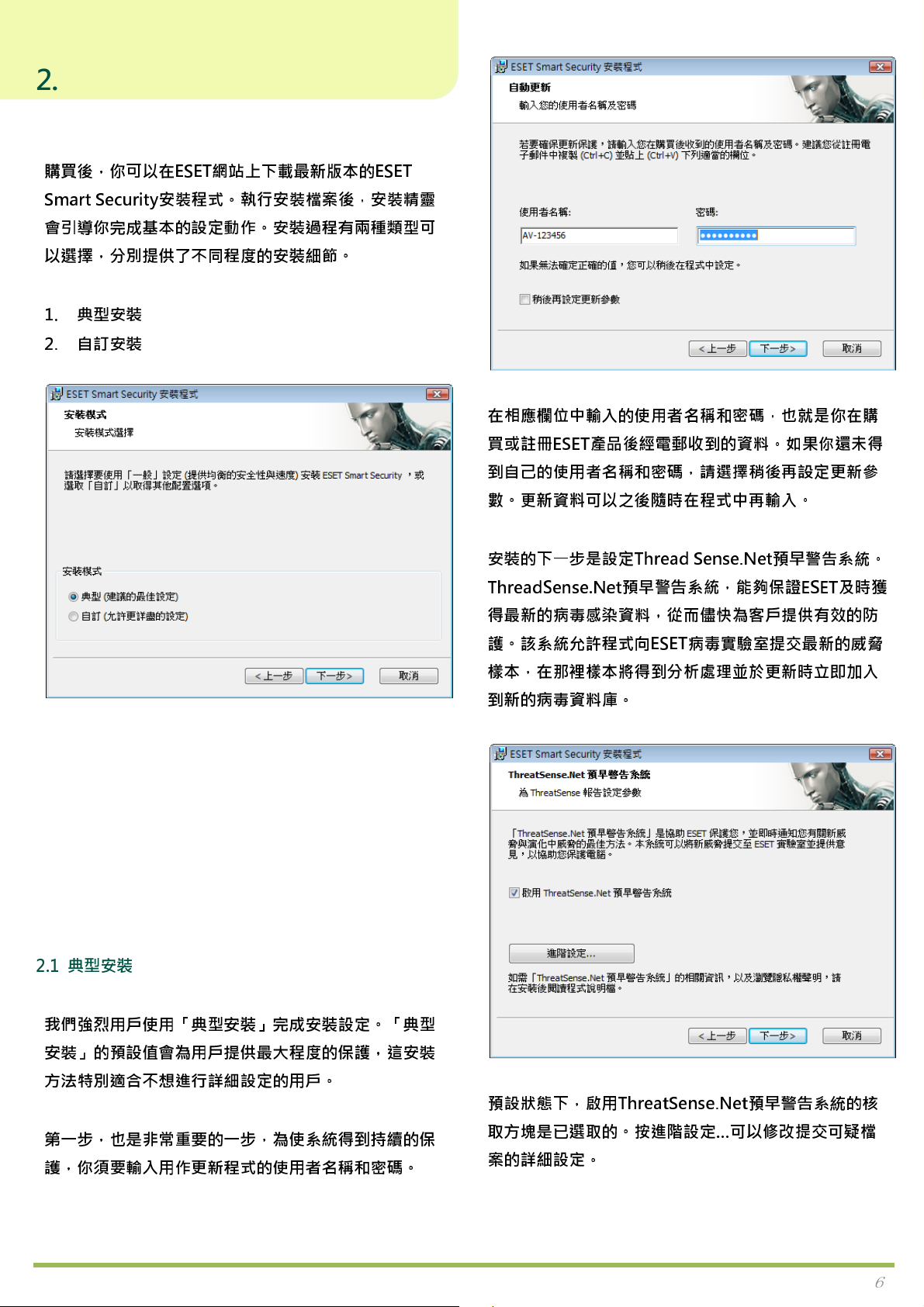
2. 安裝方法
購買後
Smart Security安裝程式。執行安
,你可以在ESET網站上下載最新版本的ESET
裝檔案後
會引導你完成基本的設定動作。安裝過程有
以
選擇
,分別提供了不同程度的安
裝細節
。
1. 典
2. 自訂安裝
型安裝
,安
裝精靈
兩種類
型可
在相應欄位中輸入的使用者
買或註冊
到
自己
數
。更新資料可以
ESET產品後經電郵收到的資料。如果你
的使用者
名稱和密碼,請選擇稍後再設
之後隨
名稱和密碼,也就
時在程式中
再輸
安裝的下一步是設定Thread Sense.Net
ThreadSense.Net
得最新的病毒
預早警
告系統,能夠保證ESET及時獲
感染資料,從而儘
快為
客戶提供
入。
預早警
是你在
購
還未
定更新
參
告系統。
有效的防
得
2.1 典型安裝
我們強烈用戶使用
安
裝」的預設值
方法特
別適
合不想進行
「典
型安
裝」
完成安
會為用戶提供最大程度的保護,這安
詳細設
定的用戶。
第一步,也是
非常重
要的一步,為使系統得到持續的保
護,你須要輸入用作更新程式的使用者
裝設
定。
「典
名稱和密碼
。
型
裝
護。該系統
允許
程式向ESET病毒
樣本,在那裡樣本將得到分
到新的病毒資
料庫
預設狀態
取方塊是已選取
案的
下,啟用ThreatSense.Net
的。按進
詳細設
定。
。
析處理並
階設定…
實驗室提交
最新的
於更新時立即加入
預早警
告系統的核
可以修改提交可
威脅
疑檔
ESET Smart Security
6
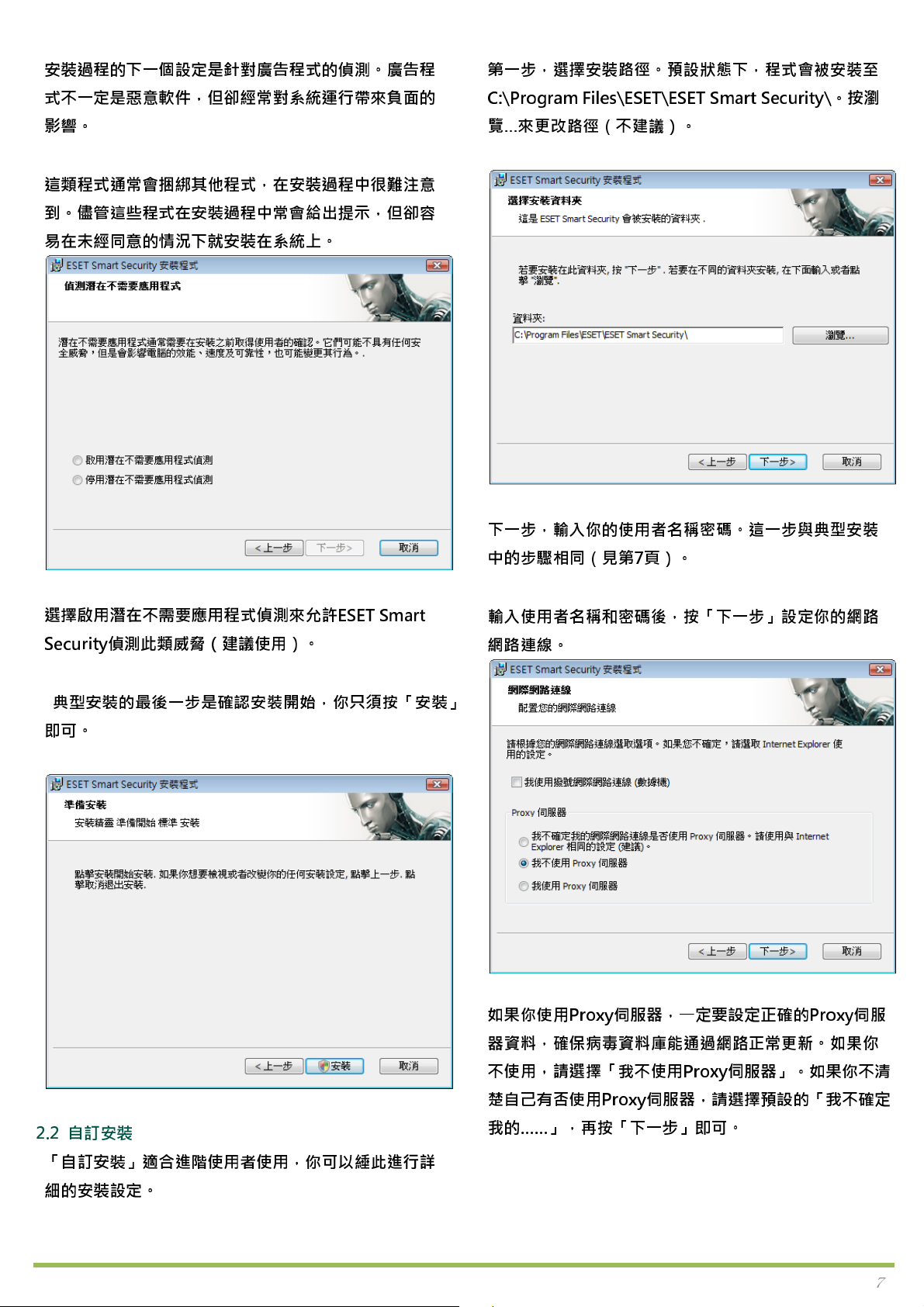
安裝過程的下一個設定是針對廣告程式的偵測。廣告程
第一步,
選擇安裝路徑。預設狀態
下,程式會被安
裝至
式不一定是惡意軟件,
影響。
這類程式
到。
易在未
通常
會捆綁
儘管
這些程式在安裝過程中常會給出提示,
其他
經同意的情況下就安裝在系統上。
但卻經常
對系統運行帶來
程式,在安裝過程中
負面
很難注
但卻容
的
意
C:\Prog
覽…來更改路
ram Files\ESET\ESET Smart Security\。按瀏
徑(
不建
議)
下一步,輸入你的使用者
。
名稱密碼
。這一步
與典
型安
裝
選擇啟用潛
Security偵測此
在不需要應用程式偵測來
類威脅(建議
使用)。
允許
ESET Smart
典型安裝的最後一步是確認安裝開始,你只
即
可。
須按「安裝」
中的步驟相同(見第7頁)。
輸
入使用者
網路
連線
名稱和密碼後,按「
。
下一步
」設
定你的網路
如
2.2
自訂安裝
「自訂安裝」適
細
的安
裝設
定。
合進階使用者使用,你可以綞此進行
詳
果你使用Proxy
器資料
,確保病毒資
不使用,
楚
自己有否
我的
……」,再按「
請選擇「
伺服器,一定要設定正確的Proxy
我不使用Proxy
使用Proxy
下一步
料庫能通
伺服器,
過網路正常更新。如果你
伺服
請選擇預設的「
」即
可。
器」。如
ESET Smart Security
伺服
果你不清
我不確定
7
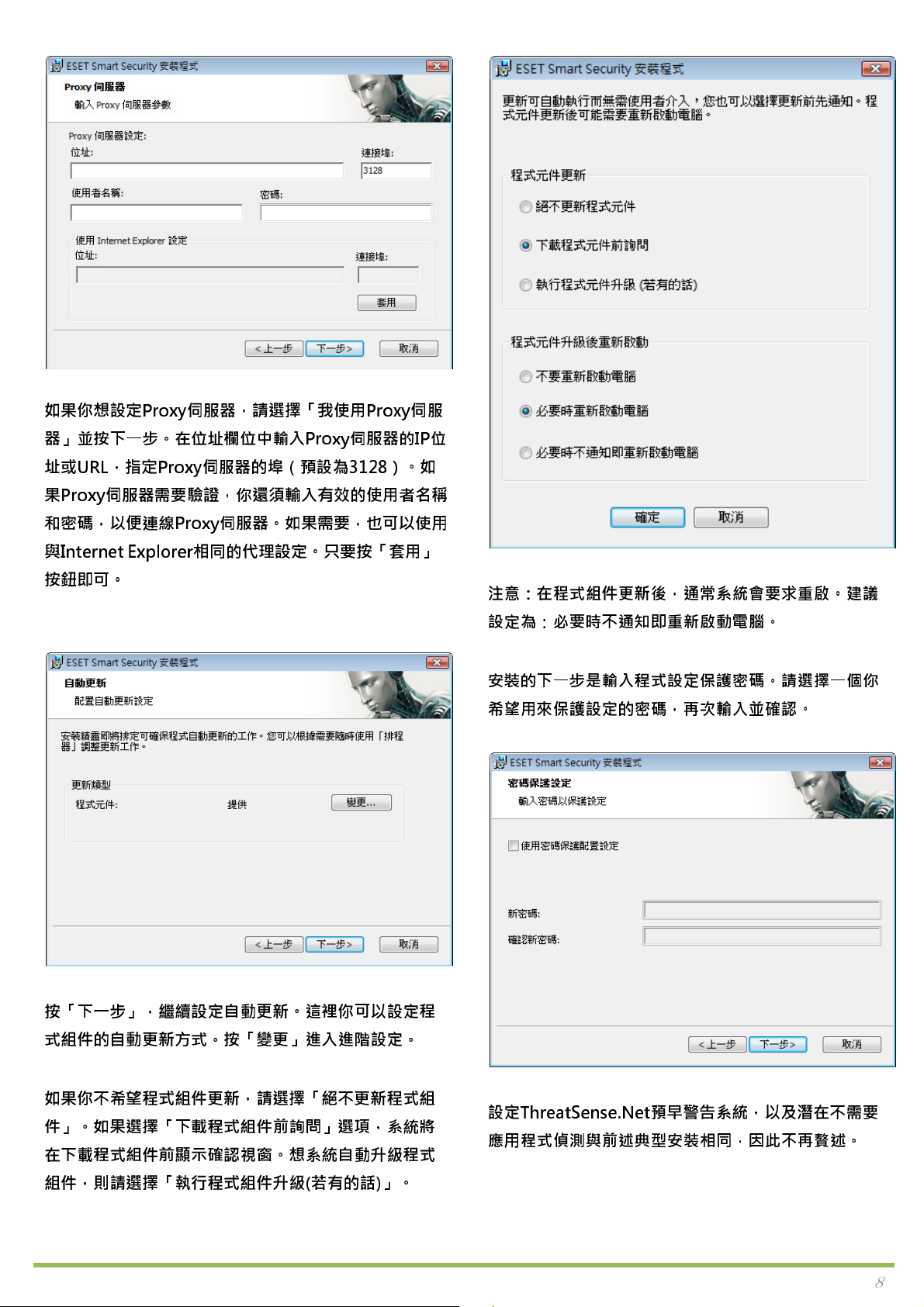
如
果你
想設定Proxy伺服器,
請選擇「
我使用Proxy
伺服
器」並按
下一步。在位
址欄
位中輸入Proxy
址或URL,指定Proxy伺服器的埠(預設
果Proxy
和
與I
按鈕即
伺服
密碼
,以
nternet E
可。
器需要驗
證,你
還須輸
入有效的使用者
便連線Proxy伺服器。如果需要,也可以使用
xpl
orer相同的代理設定。只要
伺服器的IP位
為3128)。
按「套用
如
名稱
」
注意:
設
在程式組件更新後,
定為:必
要時不通知
通常
即重新啟
系統會要
動電腦。
安裝的下一步是輸入程式設定保護
希望
用來保護設定的
密碼,再次輸入並確認
求重啟
密碼。請選擇
。
。建
議
一個你
按「
下一步」,繼
式組件的自動更新方式。
續設定自
按「變更」進入進
動更新。這裡你可以設定程
階設
定。
如
果你不
件」。如果
在下載程式組件前顯示確認視窗。想
組件,
希望
程式組件更新,
選擇「下載
則請選擇「執
請選擇「
程式組件前
詢問
系統自動升級程式
行程式組件升級(若
絕不更新程式組
」選項,系統將
有的話)」
。
設
定ThreatSense.Net
應用程式偵
測與
預早警
前述典型安
告系統,以及潛在不需要
裝相
同,因此不再贅
ESET Smart Security
述。
8
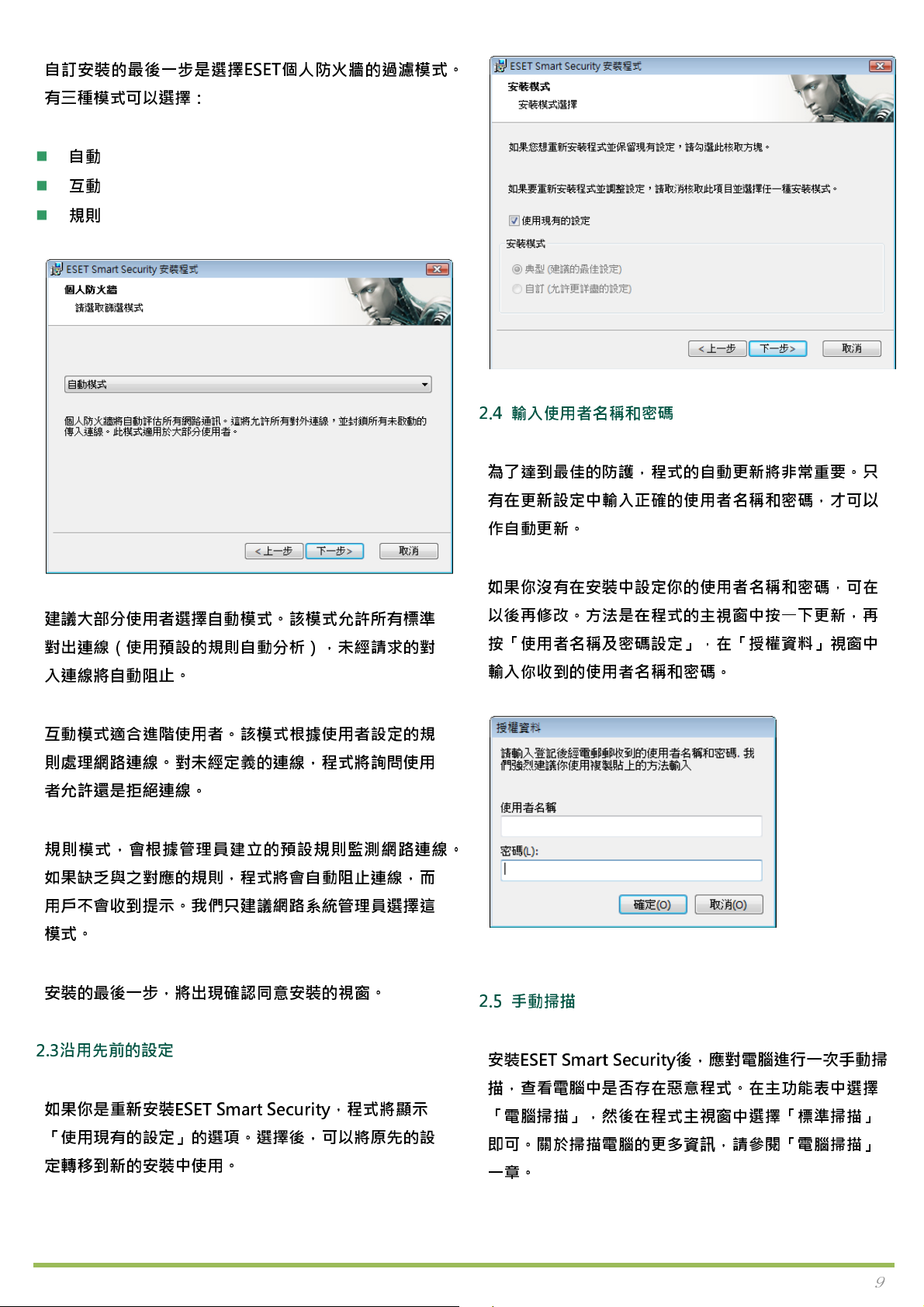
自訂安裝
有
三種模
自
互
規則
的最後一步是
式可以
動
動
選擇:
選擇
ESET個人防火牆的過
濾模
式。
建議大部分使用者
對出
連線(
入
連線將自
使用
預設的規則自
動阻止。
互動模式適
則處
理網路
者
允許還是拒絕連線
合進階使用者。
連線
。對未經定義的
規則模
式,會
根據管理員
選擇自動模
該模式根據
。
建立的
式。
該模式允許所有標
動分
析),未經請求
使用者設定的
連線
,程式將
預設規則監測
詢問
網路
準
的對
規
使用
連線
2.4 輸入使用者
名稱和密碼
為了達到最佳的防護,程式的自動更新將
有在更新設定中輸入正確的使用者
作自動更新。
如
果你沒有在安裝中設定你的使用者
以
後再修
按「
輸
入你收到的使用者
改。方法是在程式的
使用者
名稱及密碼設定」
名稱和密碼
。
非常重
名稱和密碼,才
名稱和密碼
主視窗中按
一下更新,
,在「授權資料」
。
要。只
可以
,可在
再
視窗
中
如果缺乏
用戶不會收到提示。我們只建議網路系統管理
模
式。
安裝的最後一步,將出現確認同意安裝的
2.3沿用先前的設定
如
果你是重新安裝ESET Smart Security,程式將顯示
「
使用現有的設定」的選項。選擇後
定
轉移
ESET Smart Security
與之
對應的
規則
,程式將會自動阻止連線,而
到新的安裝中使用。
員選擇
視窗
。
,可以將原先的
這
設
2.5 手動掃描
安裝ESET Smart Security後,應對電腦進行一次手
描,
查看
電腦中是
「
電腦掃描」,然後
即
可。關於掃描電腦的更多資訊,
否存
在惡意程式。在主功能表中
在程式
主視窗中選擇「標
請參閱「
電腦掃描
一章。
選擇
準掃描
動掃
」
」
9
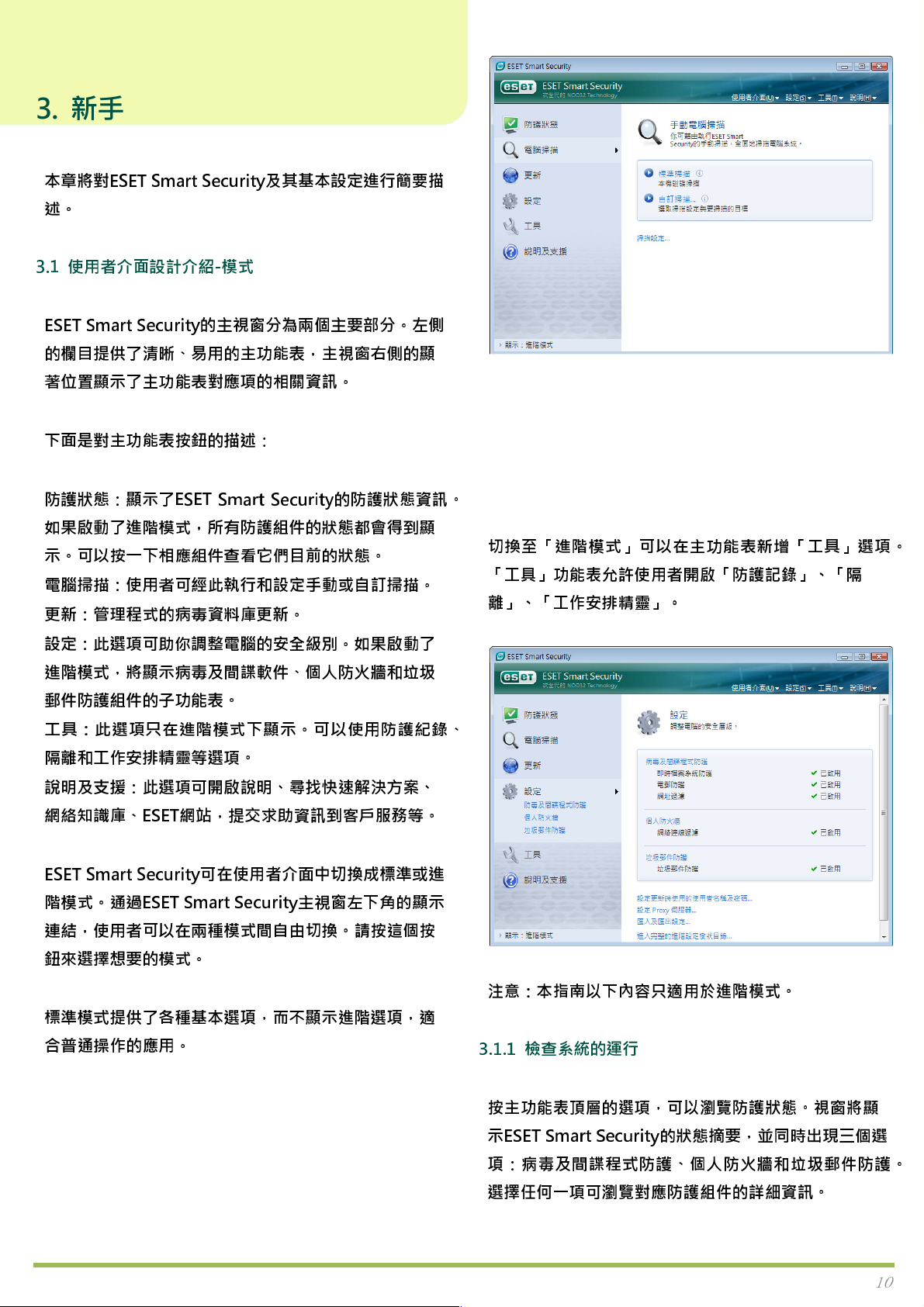
3. 新手指南
本章將對ESET Smart Security及其基本設定進行簡要描
述。
3.1 使用者介
ESET Smart Security的
的
欄目提供
著
位置顯示了主功能表對應項的
下面是對主功能表按鈕
防護
狀態:顯
如果啟
示。可以按一下相應組件
電腦掃描:使用者可經此執行和設定手動或
更新
:管
設定:此選項可助你調整電腦的安全級別。如果啟動了
面設計介紹-模式
主視窗
了清晰、易用的主功能表,
的描述:
示了ESET Smart Security的防護
動了進
階模
式,所有防護組件的
理程式的病毒資
查看
料庫
分為兩個主要部分。
主視窗右側的顯
相關資訊
它們目前的
更新。
。
狀態都會得到
狀態
。
自訂
左側
狀態資訊
掃描。
顯
。
切換
至「進階模式」
「工具」
離」、「工作安排精靈」
功能表
可以在主功能表新
允許
使用者開
。
增「工具」選項。
啟「
防護記錄」、「隔
進
階模
式,將顯示病毒及間諜軟件、個人防火牆和垃圾
郵件防護組件的子功能表。
工
具:此選項只在進
隔離
和工作安排精靈等選項。
說明及
網絡知識庫
ESET Smart Security可在使用者介面中
階模
連
鈕來選擇想
標準模
合普通
支援:此選項可開啟說明、
、ESET網站,提
式。通過ESET Smart Security
結,使用者可以在
要的模式。
式提供了
操作的應用。
階模
式下顯示。可以使用防護
兩種模
各種
基本選項,而不顯
式間
尋找
交求助資訊到
主視窗左下角的顯
自由
切換。請按
紀錄
快速解決方案、
客戶
服務
等。
切換成標
示進
準或進
這個
階選項,
按
適
示
、
注意:本指南
3.1.1
檢查
按主功能表頂層的選項,可以
以下內容只適用於進
系統的運行
瀏覽
階模
式。
防護
狀態。視窗將顯
示ESET Smart Security的
項:病毒及間諜程式防護、個人防火牆和垃圾郵件防護。
選擇
任何一項可瀏覽
ESET Smart Security
狀態摘要,並同時出現三個選
對應防護組件的
詳細資訊
。
10
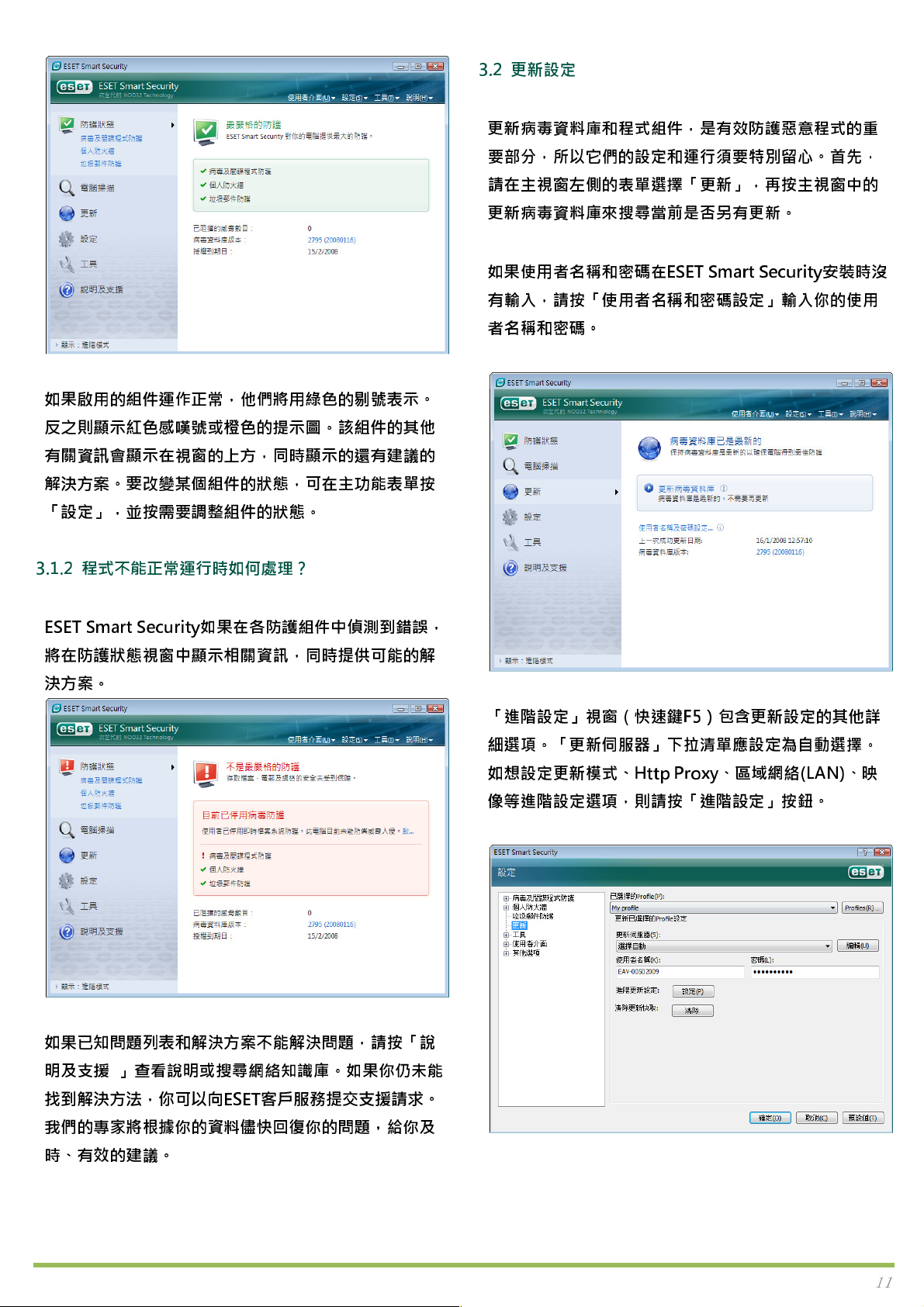
3.2 更新設定
如果啟
反
有關資訊會顯示在
用的組件運作正常,他們將用
之則顯示紅色感嘆號或橙色
視窗
的上方,同時顯示的還有建議的
解決方案。要改變某個組件的
「設定」,並按需要調
整組件的
3.1.2 程式不能正
常運
行時如何處理?
綠色的剔號
表示。
的提示圖。該組件的
狀態
,可在主功能表單
狀態
。
其他
按
更新病毒資
料庫
和程式組件,是有效防護惡意程式的
要部分,所以它們的設定和運行須要特別留心。首先,
請在主視窗左側
更新病毒資
的表單
選擇「
料庫來搜尋當
更新」,
前是否另
再按
有更新。
如
果使用者
有輸入,
者
名稱和密碼
名稱和密碼
請按「
使用者
。
在ESET Smart Security安裝時沒
名稱和密碼設定」輸
重
主視窗
中的
入你的使用
ESET Smart Security如果在各防護組件中偵測到
將在防護
狀態
視窗中顯示相關資訊
,同時提供可能的解
決方案。
如果已
知問題列
表和解決方案不能解決
問題,請按「
錯誤
說
,
「進階設定」
細選項。「更新
如想設
像等進
視窗(快速鍵F5)包含更新設定的
伺服
器」下拉
清單應設定為自動
定更新模式、Http Proxy、
階設定選項,
則請按「進階設定」按鈕。
區域
網絡(LAN)、
其他詳
選擇
。
映
明及支援 」
找
到解決方法,你可以向ESET
我們的專家將
時、有效的建議。
查看說明或
根據
你的資
搜尋
網絡知識庫。如
客戶
料儘快回復
果你仍未
服務提交支援請求
你的
問題,給
你及
能
。
ESET Smart Security
11
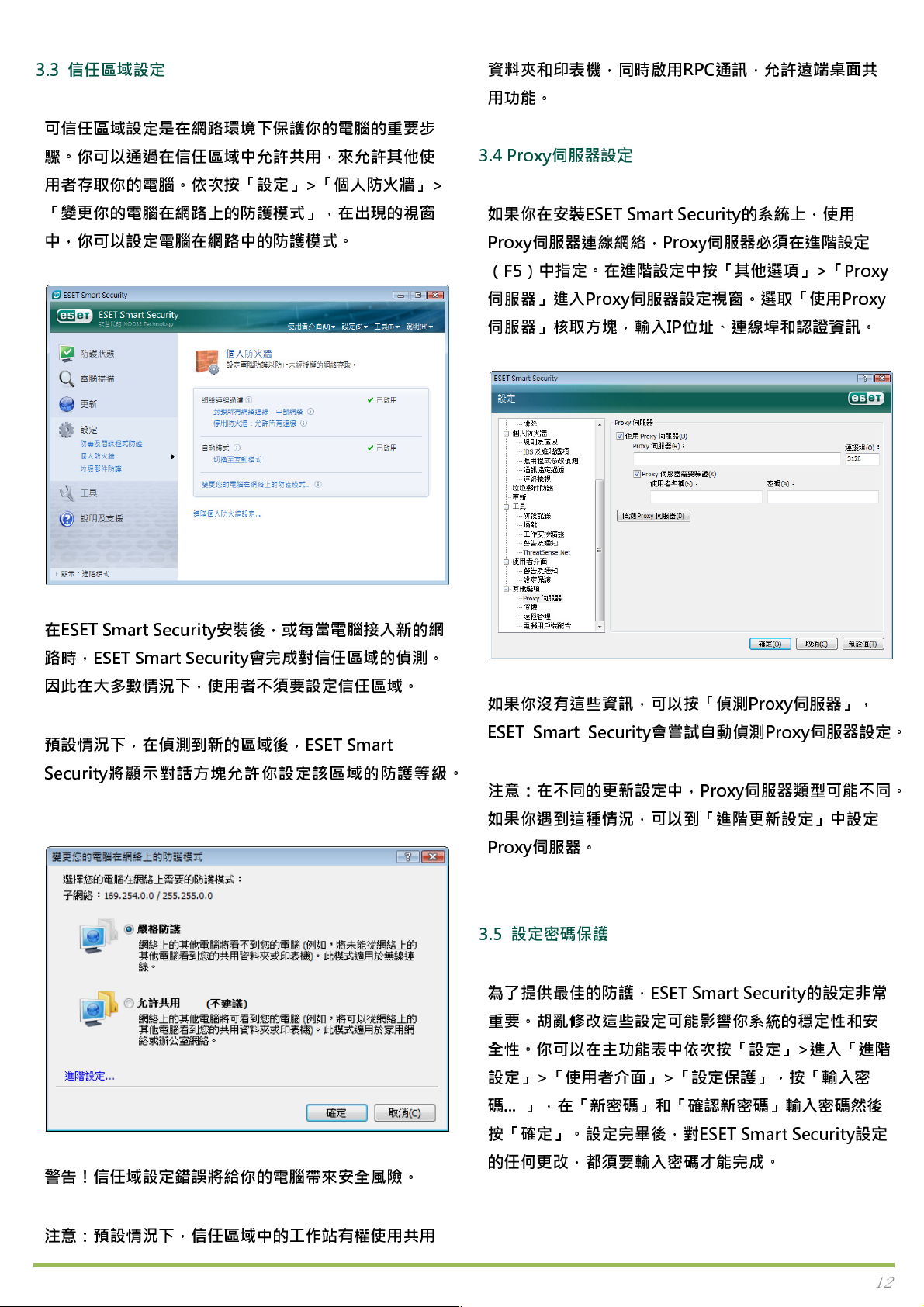
3.3
信任區域設定
資
料夾和印表機
,同時啟用R
PC通訊,允許遠端桌面
共
可
信任區域設定是在網路
驟
。你可以通過在
用者
存取
你的電腦。依次
信任區域中允許共用,來
環境
下保護你的電腦的重要步
允許其他
按「設定」>「
個人防火牆」>
「變更你的電腦在網路上的防護模式」,在出現的
中,你可以設定電腦在網路中的防護模式。
使
視窗
用功能。
3.4 Proxy
伺服
器設
定
如
果你在安裝ESET Smart Security的系統上,使用
Proxy伺服
(F5)中指
伺服
伺服
器」
器連線
進入Proxy
網絡,Proxy
定。在進
伺服器必須在進
階設
定中
按「其他選項」>「Prox
伺服
器設定視窗。選取「
器」核取方塊,輸入IP位址、連線埠和認證資訊。
階設
定
使用Proxy
y
在ESET Smart Security安
裝後
,或
每當
路時,ESET Smart Security會完成對
因
此在大多數情況下,使用者不須要設定
預設
情況下,在偵測到新的
Security將顯示對話方
區域後,ESET Smart
塊允許你設定該
電腦接入新的網
信任區域
的偵測。
信任區域
區域
的防護等級。
。
如
果你沒有這些資訊,可以
ESET Smart Security會
按「偵測Proxy伺服
嘗試自動偵測Proxy
注意:
如
在不同的更新設定中,Proxy
伺服
果你遇到這種情況,可以到「進階更新設定」中設定
Proxy伺服器。
3.5 設定
密碼
保護
為了提供最佳的防護,ESET Smart Security的設定
重
要。
胡亂修改這些設定可能影響你系統的穩定性和安
器」
伺服
器類
型可能不同。
,
器設
非常
定。
全性。你可以在主功能表中依次
設定」>「
碼
... 」,在「新
按「
使用者介
密碼」和「確認新密碼」輸入密碼然後
確定」。設定完畢後
面」>「設
,對ESET Smart Security設定
按「設定」>進入「進
定保護」,
按「輸入密
的
任何
警告!信任域設定
錯誤將給
你的電腦帶來安全
風險
。
更改,都須要輸入密碼才能完成。
注意:預設
ESET Smart Security
情況下,
信任區域
中的工作站有權使用共用
階
12
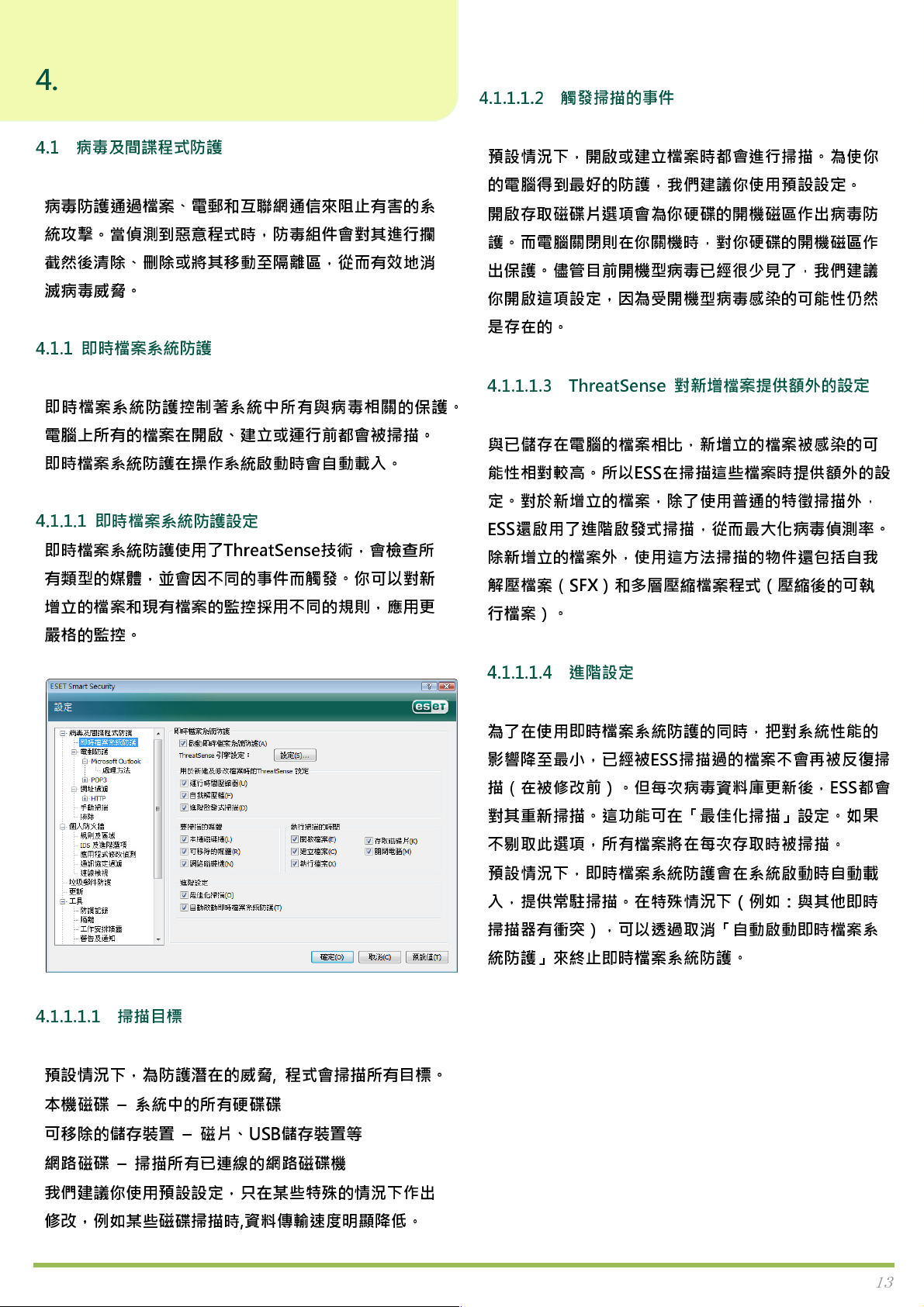
4. 使用ESET Smart Security
4
.1 病毒及間諜程式防護
病毒防護通過檔案、電郵和互聯網通信來阻止有害的系
統攻擊。當偵測到惡意程式時,防毒組件會對其進行
截然後
滅
4
.1.1 即時檔案系統防護
即時檔
電腦上所有的檔案在開啟、建立或運行前都會被掃描。
即時檔
4
.1.1.1 即時檔案系統防護設定
即時檔
有類型的媒體,並會因不同的事件而觸
增
嚴格的監控
清除、刪除或將
病毒
威脅
。
案系統防護
案系統防護在操作系統啟動時會自動載入。
案系統防護使用了ThreatSense技術,會
立的檔案和現有檔案的
。
其移動至
控制著系統中所有與病毒
監控
隔離區,從而
發。你可以對新
採用不同的
規則
有效地
相關
的保護。
檢查
,應用更
攔
消
所
4
.1.1.1.2 觸發掃描的事件
預設
情況下,開啟或建立檔案時都會進行掃描。為使你
的電腦得到最好的防護,我們建議你使用
開
啟存取磁碟片選項會為你
護。而電腦
出保護。
你開啟這項設
是存在的。
4
.1.1.1.3 ThreatSense 對新
與已儲存
能性相對較高。所以ESS在掃描這些檔案時提供額外的設
定。對於新增立的檔案,除了使用普通
ESS
還啟
除新增立的檔案外,使用這方法掃描的物件
解壓檔案(SFX)和多層壓縮檔案程式(壓縮後的可
行檔案)。
4
.1.1.1.4 進
關閉則
儘管目
在電腦的檔案
用了進
在你
前開機型病毒已經很少見了,我們建
定,因為受開機型病毒
階啟
發式掃描,
階設
定
硬碟
的開機磁區
關機
時,對你
增檔
相比
,新增立的檔案
從而
預設設
硬碟
的開機磁區
感染
的可能性
案提供額外的設
的特徵掃描外,
最大化病毒偵測率
定。
作出病毒防
仍然
被感染
還包括自
的可
定
執
作
議
。
我
4
.1.1.1.1 掃描
預設
情況下,為防護潛在的
本機磁碟 – 系統中的所有
可移除的儲存裝置 – 磁片、USB儲存裝
目標
威脅,
程式會掃描所有
硬碟碟
置等
目標
。
為了在使用即時檔案系統防護的同時,把對系統性能的
影響降至最小,已經被ESS掃描過的檔案不會
描(在
對
不剔取此選項,所有檔案將在
預設
入,提
掃描器有
統防護」來
被修
改前)。但每次
其重
新掃描。這功能可在「最佳化掃描
情況下,即時檔案系統防護會在系統啟動時自動
供常駐掃描。在特殊情況下(例
衝突),可以透過取消
終止即時檔案系統防護。
病毒資
料庫
更新後,ESS都會
每次
存取時被
如:與其他即
「自動啟動即時檔
」設
掃描。
再被
反復
定。如果
案系
掃
載
時
網路磁碟 –
我們建議你使用
修
改,例如
ESET Smart Security
掃描所有
預設設
某些磁碟
已連線
掃描時,資料傳輸速度
的網路磁碟機
定,只在某些特殊的情況下作出
明顯
降低。
13

4
.1.1.2 清除級別
案系統防護)
即時檔
統防護>設定>
案系統防護有三個清除等級
清除)。
(依次按即時檔
第一級為「不清除」偵測到每個病毒時,顯示警告
視窗,列舉可選
選擇處
理方法。這一級別是為懂得遇到入侵時
何處理的進階使用者設計
第二級是自動
定)。對
受感染檔
幕右下角的螢幕消息通知
染
病毒檔案存在於正
自
動刪除。而不符合
被動處
第三級是「完全清除」 – 所有
理。
清除。鑒於這一級別可能導致合法檔
動作。使用者須要為每個檔案分
。
選擇和執行預設
動作
(由
入侵類型決
案的偵測和刪除動作,將通過
使用者。然而,如果受感
常檔
案的
壓縮檣
預設規則的目標
中,將不會
,同樣不會
受感染的目標都會
案的
們建議你只在必要的情況下使用。
遺失
案系
別
該如
螢
被
自
,我
被
4
.1.1.4
檢查即時檔案系統防護
你可以使用eicar.com的測試檔案,
護的是
E
否運
作正常、能否同步偵測病毒等。檔案是
ICAR公司(歐洲
電腦防毒
研究機構)製
防毒程式的功能。可以在以下網址下
htt
p://www
.eicar.org/download/
檢查即時檔案系統防
作,用以測試
載
eicar.com。
注意:
火牆。在啟用
在進行即時檔案系統防護偵測前,需要先停用防
狀態
下,防火牆將
監測,並阻止
下載。
4
.1.1.5 即時檔案系統防護無效
怎麼辦
本章我們將描述即時檔案系統防護可能產生的
該如何解決。
該檔
問題
由
案的
以及
4
.1.1.3 何時需要修改即時系統防護設定
即時檔
小
否則
案系統防護是保護系統安全的重要部分,所以
心修改相關設
不要修改
定。我們建議使用者,除非特殊情況,
其設
定。特殊情況
包括即時檔
請
案系統防護
如果即時檔
重新打
檔
案系統防護內按一下啟用即可。
案系統防護被使用者不
開。在設定 >病毒及間諜程式防護
如果即時檔
案系統防護在啟動時沒有初始
於禁用了即時檔案系統防護選項
請轉
到進
階設定(F5)介面,按即
位於在進
的核取方
階設定視窗底部的自動啟動即時檔案系統防護
塊已經剔取。
慎禁
用,你需要將
視窗
中的即時
化,可能是
造成的。開啟此選項
時案系統防護。確定
其
由
,
與
某一程式或
其他
防毒軟體發
生衝突
。
在 ESET Smart Security 安裝完成後,所有的設定都已
完備,以便為使用者提供最佳的防護。
你可以通過即時檔案系統防護
還原預設值。(進階設定>
ESET Smart Security
視窗右下角的預設按鈕來
病毒與間諜程式防護>即時檔
14

如果即時檔
案系統防護不能偵測和清除病毒
請確認
個即時檔案系統防護程序同時啟用,它們可能
衝突
你的電腦上是否安裝了
。我們建議你卸載
系統上的其它防毒程式。
其他
的防毒軟體。如果
兩
相互發生
即時檔
案系統防護不能啟動
如果即時檔
動即時檔案系統防護選項已經啟用),
Smart Security
請
諮詢
案系統防護在系統啟動時不能開
與其
我們ESET
它程式發
客戶中心
生衝突。遇
的專家解答。
啟(自動啟
原因
可能是ESET
到這種情況,
4
.1.2 電郵防護
電郵防護提供了對POP3協定的電郵
M
icrosoft Outlook電郵程式,ESS可以
的所有通信(POP3、
MAPI、 IMAP、 HTTP)
通訊管
控制
理。通過使用
郵件用
戶端
。對於
內送郵件,程式會使用ThreatSense掃描引擎進行偵測。
這意
味著
偵
測已
經在進行了。對POP3協定
的郵件用
在沒有與病毒資
戶端
的。
料庫比對之
通訊
前,對惡意程式的
的掃描是獨立於你
4
.1.2.1 偵測POP3
對於郵件用
泛的協
以提供對
戶端而言,POP3協定是
定。
無論
你使用的是何種
該協
定的防護。
接收
郵件用
郵件時使用最廣
戶端
,ESS 都可
電郵防護組件隨系統自動啟動,
讓該組件能正
將自動執行,無須重新設
所
有經由110埠的通訊都將被掃描。
可以新
加
增其它通訊埠。
密通訊
常運
將不會
作,請先確認它已經開啟。POP3偵
定郵件用
連線埠間請使用
被監控
。
之後常駐記憶
戶端。預設狀態
當然如果必要,
逗號
體。為了
測
下,
還
作為界定符。
4
.1.2.1.1
相容
性
某些電郵程式在經由POP3過
如
果使用網速較慢的連線
用
戶端超時)。遇
降低
監控級別
式防護」 >「
調整POP3過濾
能改善效能。你可以轉到「病毒和間諜程
Email防護」>「POP3」>
的級別。
進行
到這種情況,可以
如果已經啟用「最佳
中移除,原郵件的
(
刪除或清除選項
效能」,有害代碼將
主題
前將插入
被啟
動,
嚴格或預設
用)。
「適中相容性」
輸
到用
戶端
更改了
消息
收取
,全部傳輸完畢後,才進行掃描。
然而這個
消息
監控級別增
的級
別(
加了
感染的危險
將掃描摘要新增到郵件的標題
最佳效率選項的設定是一致的。
「
最大
相容性」
到病毒郵件。
時郵件中的病毒不會
由用戶
在用
中,程式將通過警告
主題
和郵件正文中不會新
被自動移
戶端
中完成。
濾後
可能會遇到
接收,POP3偵測
嘗試調整監控
「相容性」
從感染的消息
所感染
病毒
相關
清除級別必
的方式。郵件會逐步
。清除和處理標籤
和正文)與
視窗
提示使用者
增感染資訊
除。
感染檔
案的刪除必須
問題(例
可能造成
方式。
的資
須啟
,同
如:
來
訊
傳
收
ESET Smart Security
15

標籤。這項功能為收件人增加了可靠性,如果發現病毒,
4
.1.2.2 整合Microsoft Outlook、Outlook Express和
Windows Mail
與
郵件用
戶端
整合後,ESET Smart Security 將加強對
郵件中的惡意程式防護。
如
果郵件用
啟
整合功能。在啟動整合功能後,ESET Smart Security
垃圾郵件防護工具列將直接嵌入郵件用
有效的郵件防護。
用
戶端配
用
戶端包括:M
Windows Mail
戶端支援
,可以在ESET Smart Security中開
按設定>進階設定>
合,
允許你啟動與用戶端
icrosoft Outlook、Outlook Express和
。
戶端
中,實現
其他選項>Emai
的整合。目前
支援
通
過在進
階設定(F5)>病毒及間諜程式防護>郵件防護
更
的
它可以提
供關於指
定郵件和寄件者
風險級別
的有用資訊。
有關這一功能的選項
護>郵件防護>中找到。程式不但可以在
讀取的郵件中新
件。用
戶也能夠
件或根本不新增。同時
件的原標題。要實現
收、已
傳
閱讀且
送之受感染
受感染
電郵的
可以在進
階設定>
增標籤,還可以追加
決定將標籤新增到所
允許
使用者追加
這一點,
電郵的
選擇「將附註附
主旨」和「將附註附加到
主旨」。
病毒及間諜程式防
已接收
標記到已發送
有郵件、
郵件和
的郵
僅感染
標記到被感染
加到
已接
已
郵
郵
已
標籤內容可以在
修
改可以改善對
用
戶端(如
定
規則分揀
「受感染
被感染
果用
戶端支援)允許你根據
郵件至特定的資
電郵
郵件的自動分揀過程,因為郵件
料夾
主旨的範本」
特定的
。
中進行修改。
主題,設
4
.1.2.3 清除電郵病毒
接收到受感染
l
了寄件者的
部,會顯示針對偵測的可
和保留。我們建議你儘量
下,當你需要
用完全清除模式,系統將顯示沒有可用選項
郵件時系統會顯示警告
名稱,被感染
接收被感染檔
郵件和病毒
選擇
動作,
選擇
清除或刪除,在特殊情況
案,可以
視窗。視窗中顯
名稱
。在
視窗的底
包括:
清除、刪除
示
選擇保留。如果啟
的資訊視窗
。
中剔取「啟
4
.1.2.2.1 追加
每封
ESS
接收
用電郵保護」核取方塊可以啟動郵件防護。
消息
標記
到郵件正文
的郵件,都可以在郵件
主題
和正文新增掃描
ESET Smart Security
16

4
.1.3 網址過濾
4
.1.3.1.1
攔截/排除網址
網絡的
因
動網址過
普遍
,使它不幸地成為惡意程式的主要
此,網址過濾功能是必要的。我們強烈建議你
濾選項。
該選項位於進
階設定(F5)>病毒和
間諜程式防護>網址過濾中。
傳播
選取啟
途徑
。
HTTP設
的位址列
定中,
表。
允許
你建立
自訂
兩個視窗中都包含新增、編輯、移
你輕鬆地攔截/排除網址。如果用
鎖
的位址列
排除列
用字元 *(星號)和?(
字串,?
該列表中應該只能新增可
表中,用戶將不可能
表中的地址將免受惡意程式碼檢查
問號)都
代表任意字元
。你應
信任
意萬用字元*和?在列表中的正確使用。
封鎖
的位址列
表和已排
除和匯出按鈕,允許
戶請求
瀏覽該網址;另
的網
址存
在於
一方面,
。在兩表中
可以使用。*代表任意
謹慎地已排除的位址列
的安全網址。同時還應
除
封
萬
表,
注
4
.1.3.1 HTTP
網址過濾的首要功能,是
控
瀏覽器和遠端
使用
瀏覽器普遍
HTTP監控設定做
HTTP過濾器
用或禁用HTTP檢查
線埠,
過使用
預設狀態下埠80、
逗號界定符
的HTTP流
伺服器間的資
支援的HTTP標
出部分修改:網址過濾>HTTP。在
視窗
中,你可以通過啟用網址過
。你還可以定義系統的HTT
,新增額外的HTTP埠,這些
量都會自動被監測
根據HTTP協
料通訊
定的
。ESS在
準。你也可以在這裡對
8080
和3128均為HTTP埠。
和掃描。
相關規則,監
預設
情況下,
濾選項來
啟
P通訊連
通
連線埠中
4
.1.3.1.2
瀏覽器
ESET Smart Security包含網頁瀏覽
使用者可以定
者指定為
都
將會受到
義哪
些程式是
瀏覽器的程式,
監控
。
瀏覽器、哪些不是。被使用
其所有連線
瀏覽器的支授
HTTP
檢查僅限於預
功能是對HTTP檢查
定的埠,
而很多I
器支援,通過該
不分
任何
連線埠,
的一種補充,因
nternet
服務
功能
為
使用了
動態埠或未
以
忽略
知埠
。為了處理這種情況,
連線參數,直接
建立對這些
瀏覽器的
連線埠監控
ESET Smart Security
支援
可
的行為。
17

標記
為網
頁瀏覽器程式的清單,可以
覽器功能表中找到。這個部分
通
過它可以設定對網路
所以非常
如
果沒有開
這樣就降低了資
有用,是因為它將傳輸
啟該模
料驗
程式提供了更好的
我們建議你通過
模
式。
選擇相關
瀏覽器的
式,各個程式的
證過程的效率,但同時為清單中的
相容
性。如果使用中沒有遇到
程式旁的核取方塊來啟用主動
還包
直接在HTTP
含主動模
下的
式功能表。
檢查模式。主動模式
的資料作為整體來偵測。
通訊將逐
步分批監測
問題
4
.1.4 電腦掃描
如
果你懷疑
進行電腦掃描,
全的角度來說,系統掃描不能
你需要定期進行掃描,並將其作為一
電腦已經受到
檢查
你的電腦是
感染(例如
操作不正
否存
在病毒。從電腦安
僅僅在懷疑中毒時才進行,
種常規
安全
常),請
措施
定期掃描可以偵測到在檔案保存過程中即時掃描沒能及
時發現的病毒,特別在電腦受到
感染
或病毒資
料庫
不可
用時可能會遇到這種情況。
我們建議你一個月進行一
過工具>
工作安排精靈設
至兩次電腦掃描,掃描可以
定為排程工作。
之
,
。
通
瀏
4
.1.4.1.1 標準掃描
標
準掃描是一種方便使用者的掃描方式。它
快速開始對電腦的掃描,無須
,
清除過程。它的主要優點在於
標
準掃描會
和
壓縮
動設定為
檢查本機磁碟的所有檔案(不包括電子
檔),並自
預設值
。要瞭解更多關於清除類型的資訊,
動清除或刪除病毒。清除的級別會
使用者介入
容易
操作,無須詳細設
看「清除」一節。
標
準掃描中的設定,是為
的使用者
而設
。它提供了有效的掃描和清除方案,不
希望
快速簡單地進行電腦掃描
要作深入的設定。
4
.1.4.1.2
自訂
掃描
如
果你
希望指
你的最佳選擇。自訂
定掃描
目標
和方式等設定時,
掃描的優勢在於你可以作出
掃描設定。你的設定可以保存為My Profile,這在
使用相同設定來進行掃描的情況下
非常
自訂
掃描適用於有經驗的進階使用者。
允許
受感染檔
自訂
有用。
使用者
案的
郵件
自
請
需
掃描是
詳細
的
反復
定。
4
.1.4.1 掃描的類型
掃描共分為
步設定,可以立即開始對系統的掃描。
用者
自訂
兩種類
型。標準掃描無需
掃描設定,對指定的
目標
進行掃描。
對掃描選項
自訂
掃描
作進一
允許
使
ESET Smart Security
18

4
.1.4.2 掃描
目標
假設你想建立屬於
Smart Scan部分設定又正好適
自己
的掃描Profile,而系統
合你。但你並不想掃描
預設
的
壓
掃描對象表單表
允許你選擇檔
案,資
料夾或磁
病毒掃描。
通
過使用掃描對象表單,你可以
本機磁碟 – 系統中的所有
硬碟碟
選擇
以下物件:
可移除的儲存裝置 – 磁片、USB儲存裝
網路磁碟 –
掃描所有
已連線
的網路磁碟
置等
碟機
進行
縮檔和廣告程式,
並想
使用完全清除模式。
你可以在「Profiles」視窗中按「新增」
名稱」中輸
定
」選
適
合你的需要。
入你的Profiles
單中
選擇
名稱,並在「Profile複製
Smart Scan。然後調整
4
.1.5 ThreatSense 引擎設定
,在「Profiles
設
剩餘設定,直到
直接輸入檔
案位置或資
料夾路徑
,可以精確地指定檔案
掃描。
4
.1.4.3 掃描Profile
電腦掃描設定可以保存在My Profile。建立Profile
掃描設定的好處
你經常使用
在於,這些設定可在將來重複
數種
掃描設定,我們建議你
使用。
自訂
多個Profile。
如果選擇進階設定(F5)>手
面將顯示已
手
動掃描設定畫面
設定所
有的Profile清單和「新
下方的ThreatSense引擎設定,能
有的掃描選項
,這將
動掃描
增」Profile選項。
幫助
你建立適合你
按「Profiles」,畫
自己
如
夠
的掃
而
ThreatSense 是ESET NOD32的前攝性掃描技術,它可
以偵
測未知或全新的病毒
先進的掃描技術
g
eneric signatures, virus signatures),該掃描引擎有
(如cod
能力同時偵測多個資料流程,讓效率和偵測率
從而提供最佳
的系統防護。此外,ThreatSense 亦同時
成功解決了Rootkit的
威脅
。ThreatSense結合了多
e analysis, code emulation,
達到最大化。
問題
。
ThreatSense 引擎
檔
案和副檔類
掃描方
清除級別
法選項
允許
使用者作出以下的掃描設定:
型
以下的每個組件都會有獨立的ThreatSense 引擎設定:
病毒及間諜程式防護
即時檔
電郵防護
網址過濾
手
案系統防護
動掃描
種
描Profile。
例
如:
ESET Smart Security
19

ThreatSense引擎設定針對每個組件高度優化,它們的
修
改將影響系統運行。例如,設
定掃描所有
壓縮檔案,
或在即時檔案系統防護中啟用進
導致系統運行速度減慢(通常
階啟
發式掃描,都可能
只會在新增立的檔案,
會應用以上的掃描方式)。因此我們建議你保留預設值
除電腦掃描外,不要變更
其他
組件的ThreatSense設定。
4
.1.5.1 檔案設定
檔案設定允許
你定義對那些檔案類型進行病毒掃描。
才
,
資
料庫- 利
可靠地偵測和
啟
發式-啟發式掃描技術可以分析程式的惡意行為。偵
新型的惡意程式,這些程式過去可能
未錄入已知
進
階啟
用病毒資
識別
的病毒資
發式掃描-進
料庫
中的病毒碼掃描,能夠準確、
病毒
名稱
。
料庫名
階啟
單中。
發式掃描優化了對高階語
從未出現
的電腦蠕蟲和木馬的偵測能力。它的偵測能力高於一
過,或
言編
測
從
寫
般
操作系統
記憶體-
掃描可能攻擊系統
開機磁區-掃描磁碟機MBR磁區
檔案-
掃描所有一般檔案類
檔、視
訊檔
、資
料庫檔
電郵送出檔案- 掃描包含電子
壓縮檔-掃描保
存檔
中的
型的掃描 (程式、
案等)
郵件的特殊檔案
壓縮檔案 (RAR、ZIP、ARJ
TAR…)
自
我解壓檔-
為副檔名
運
作時間
包括標
掃描自我解壓的保
壓縮 – 與自解壓檔案不同,會在
準的靜態壓檔案(UPX
等)。
記憶
體的
威脅
中的病毒
圖片、音
訊
、
存檔
案,但是一般以EXE
記憶
體中解壓,
、yoda、 ASPack、 FG
S
的防毒軟件。
廣告程式/間諜程式/風險
非法地收集使用者的敏感資料,並在未
顯
示廣告內容的。
潛
在不需要應用程式-指
存取工具
有潛在
等,這也是
危險
的程式 – 廣告推介類程式並不一定有害。
它們可能對電腦產生負面
前
徵求
使用者同意。如果它們出現在你的電腦上,你的
系統運行速度
見
的是彈出讓人
增
加系統資源消耗
(與安裝前相比)
討厭
、改
程式 –這一類套裝程式可能
一些
預設
情況下
影響。這類程式
的廣告
變搜索結果等。
經使用者同意下
商業
化的合法程式,如遠
禁止對其偵測的原因
通常
會在安
可能會受到影響,最
視窗、啟動並運行隱藏
僧
端
。
但
裝
常
進程、
4
.1.5.2 選項
在選項區域
中,使用者可以
選擇
系統的掃描方
法:
ESET Smart Security
20

4
.1.5.3 清除
清除設定有三個清除級
別:
第一級為「不清除」偵測到每個病毒時,顯示警告
列舉可選
法
。這一級別是為懂得遇到入侵時
動作。使用者須要為每個檔案分
該如何處
別選擇處
理的進階使
視窗
理方
,
在
預設
情況下,檔案掃描時會
都
可以新增到排除掃描清單。如果沒有
案選項
通
,清單將
轉而顯示所有目前已
過新增和移除按鈕
你可以
忽略副檔名。任何副檔名
允許或禁止
掃描。
選取
掃描所有
掃描過的副檔名
對特定副檔名
檔
。
的
用者設計
第二級是自動
對
受感染檔
螢幕消息通知
於正
預設規則的目標
第三級是「完全清除」 – 所有
鑒
於這一級別可能導致合法檔
常檔
。
選擇和執行預設
動作
案的偵測和刪除動作,將通過
使用者。然而,如果受感染
案的
壓縮檣
中,將不會
,同樣不會
被自
自被動處
受感染的目標都會被清除。
案的
遺失
(由
入侵類型決定)。
螢幕右下角
病毒檔案存在
動刪除。而不符合
理。
,我們建議你只
的
在必要的情況下使用。
警告:在預設狀態
檔案才會被
刪除。只要檔案中
下,只有內部檔案全部
仍然存在正
被感染的壓縮
常檔
案,該壓
縮檔案就不會被刪除。如果在完全清除模式下,發現被
感染的壓縮檔案,整個
仍存在正
常檔
案。
壓縮檔案都將被刪除,即使其中
選取
掃描無副
名的檔
請
案。如果掃描某一類型檔案時,發現不正常情況,
在掃描中排除
Exchange
定排除
包括.edb、.eml和.tmp在內的副檔案名
檔名的檔案選項,將
相關的副
服務
程式出現異常情況時,請嘗試
檔名。例
允許
如:在運行M
4
.1.6 發現病毒
病毒可能自不同的管道
電郵、遠端
電腦
設備(USB儲
進入系統:網頁、共用資
存裝
置、CD、DVD和軟
等)。
如
果你的系統表現出受病毒
慢
,經常死機等,我們建議你作以下操作:
感染的跡象,例如:
打
開ESS,按一下電腦掃描
掃描不存在副檔
S
在掃描中
。
料夾
、
速度
緩
設
碟
4
.1.5.4 副檔名
副
檔名是指被英文句點隔
義了檔
案的類型和內容。在ThreatSense引擎的掃描
定部分,
ESET Smart Security
允許
使用者
開的檔案類型
自訂
掃描的檔案類型。
名稱。副
檔名
定
設
按
一下標準掃描
在掃描完成後,流覽防護
受感染檔案數目
如
果你只想掃描
磁片
掃描物件。
(詳情參照標
紀錄,查看
及清除文件
數目
的某個部分,
準掃描)
掃描檔案
。
請按自訂
掃描
數目
並選擇
、
21

舉例說明ESS處理病毒的過程:假
預設
情況下已經偵測到病毒,它將
設即時檔
嘗試
案系統防護在
清除或刪除檔案。
4
.2.1 運作模式
如果預設
者
選擇。通常可選擇
們不建
例外
並被
中沒有定義操作選項
的動作
,將彈出
包括
議選擇保留,因為受感染的檔
的情況也有,例如當你十分確信該檔
程式判別
為病毒。
清除與刪除
當正常檔案受
步請嘗試
受感染檔
到病毒攻擊,
清除
受感染檔
案只包含
並感染
案,來恢復檔案到正
惡意程式碼,則系統會將其刪除。
消息視窗請使用
清除、刪除和保留。我
案將得不到處理。
案是
無害
的,
了有害代碼時,第一
常狀態。如
ESS防火牆有
三種模式選擇
選擇的模式而改變。運作模
互動執
行的程度。
ESS防火牆可以
選擇
以下
三種模式:
▪▪▪▪ 自動模
使用者將無需設定規則
對出
▪▪▪▪ 互動模式允許
牆偵測到
火牆將顯示對
示
允許和拒
式被防火牆記住。如
後所有相同連線都會
▪▪▪▪ 規則模
式是
預設模
連線,攔截由
式。適合
網路端發起的所有主動的新
你為防火牆度身定造網路設定。當防火
連線,而現存的規則
話視窗,報告未知的網路
絕的選項
,使用者的
果使用者此時
根據
式將阻止所有未在規則
,防火牆會
這一
。防火牆的運作特性將
根據所
式會同時影響程式與使用者
注重
簡單、易用的用戶,
允許
系統特定的所有
連線
。
中沒有定義該通訊
時,防
連線。視窗將顯
選擇
選擇
規則
得到
中定義為
會以新
增規則的形
建立新
規則
允許或拒
允許的連線
,以
絕。
。
刪除
壓縮檔中的檔案
在
預設
清除模式下,只有內部檔案全部
案才會被刪除。
該
壓縮檔案就不會被刪除。須要注意的是,在完全清除
模
式下,系統將
感染檔
案,該壓縮檔案
換言之,只要檔案中
忽略檔案中的其它檔案,只要有一個
即被
刪除。
被感染時壓縮
仍然存在正確檔案,
4
.2 個人防火牆
檔
被
這一模式讓進階使用者
它未經定義的
連線都將被個人防火牆阻止。
僅允許需
4
.2.2
封鎖所有網絡
連線:中斷
封鎖所有網絡
任何
提示。當你懷疑
出入的
連線:中斷
連線都會被個人防火牆
系統出
現嚴重的安全
統立即離線時,才有必要使用這選項
要的安全
網絡
網絡選項
連線。所有其
攔截所
攔截而
有的網絡
不會顯示
風險、須要迫
。
連線
任何
使系
,
個人防火牆用來
這是
根據預設
實現保護。防火牆提供了對遠端
些
服務
使用網路,同時還為HTTP及POP3協定提供了病
控制
整個網路中進出系統的所有
的過
濾規則,通過允許或攔截
攻擊的防護,
網路
並允許
連線
連線
。
來
某
毒防護基礎。這些功能是保護電腦安全不可或缺的一部
分。
ESET Smart Security
22

4
.2.3停用防火牆
:允許所有連線
對系統的安全構成
威脅。如
果有此
類連線
成功建立,我
停
用防火牆
線:中斷
所
有的過
路方面來看,此時的防火牆形同虛設
:允許所有連線選項與前面
網絡功能恰好相反。如果選
濾選
項都會被關閉,並允許所
提到的
中此項,個人防火牆中
有的出入
。
4
.2.4設定和使用
規則
規則
用來
判斷
網路
連線的通過條
件,以及執行與條件相
對應的動設定。在個人防火牆中你可以設定
某個
連線
建立後,防火牆即採取的相應動作。
「進階設定」(F5)>「
可以顯示當前的設定。在「區域及規則
下
「設定」
作,這些選項
進入
規則設
將不可用。)
個人防火牆」>
定。
(如
果防火牆在自動模式
編輯
封鎖所有網絡
連線。從
規則
,定
「規則和區域
器」中按
義
一
運
」
們建議你特
入你系統的應用程式。很多病毒都會
連
或下
載其他有害代碼
測和終止
網
別注意遠端一方的位址等資訊,以及
到工作站。個人防火牆
這些
連線
。
4
.2.4.1建立新
規則
當安裝
會使用網路
連線
進行修改(遠端埠等)
嘗試發送
的新程式時,或對
時,需要建立新的
隱私資料
允許用戶
已存
在的
規則
。
試圖
連線
進
偵
在「區域及規則
規則和區域的摘
窗
的上半部簡要列出了所有
所選規則的詳細
編輯
和刪除
規則
編輯
器」的設定視窗
要。
規則
情況。
。
如果從連線
的方向來
考慮,連線
視窗
視窗
中會顯示對當前的
可以被分為兩個部分:視
規則
,下半部分顯示了當前
的最底部
允許
使用者新增、
可以分為外來
連線
和對
確認你
下的新
視窗的頂
已選擇「規則和區域」中的
增按鈕,程式將彈出「新
部會有三個頁面選擇:
一般:指定
規則的名稱
、方向、處理方法和
增規則」
定。方向可以是外來或對外,動作表示
指
定的
連線
。
本
範圍,以及
遠
圍),同時
機:顯
端:此頁面會顯示遠端連線埠的
示本
機連線埠。
連線
允許
的程式
名稱
使用者為
包括本機連線埠的
。
規則設定遠端位址和
「規則」,按
的對話方塊。
允許或拒
相關資訊(
視窗
底
通訊協
絕
數目
和
埠範
區域
。
外
連線兩類。外來連線是由遠端主機發起
機
系統建立
腦
連線一台遠端
連線
。對外連線
電腦。
的工作剛好相反,由本機
的,
試圖與本
電
如
果發現新的未知
絕
該連線。未經請求
ESET Smart Security
通訊
,你必須
謹慎
考慮是否允許或拒
的、不安全的、情況不明的
連線
會
23

「
區域」頁面進行設定。按新
增按鈕,在新開的
輸入區域的名稱、說明和網路位址。
4
.2.6 建立
連線--偵測
視窗
中
新
增規則其
連線
網路。此時須要提供以下的資
中一個很好的實例就是允許I
在一般頁面中,
連線
允許通過TCP & UDP 協
在本機頁面中,新增代表你
對於Internet E
如
果你
允許標
xpl
準的
訊:
瀏覽器的進程(例
orer,就是ie
www
服務
,在遠端選項卡中啟
nternet
xpl
ore.exe )
瀏覽
定的對
如:
器
外
個人防火牆能夠偵
前的運行模式
取
的動作。在自動或
(自
的動作,無須用戶選擇
互動模
式將顯示一個資訊視窗,報
線和關於該連線的相關資訊
截)該連線。如
連線
,我們建議你為
儲
存處
理方
法(
火牆
規則。如
動應用此
果將來防火牆偵測到相同的
規則
。
測所有已
動、互動、
規則模模
建立的網路
規則)
決定了新
式時,防火牆將執行
動作。
告偵測到的新網路
。用戶可以
果你在對話方塊中總是
該連線
建立
規則) 選項,保
建立
規則
。你可以通過
連線
。防火牆
規則
將採
預設
允許或拒絕(攔
反復地允許
同一
選擇
存該
動作為新的防
連線
,它將
目
連
自
用
連線埠80即
可。
4
.2.4.2
編輯
規則
選擇「
有設定(建立新
編輯
」按鈕可以
編輯指
規則一章
定的
規則
中提到的)都
。上面提到的
可以得到修改。
每當
網絡
連線有所改變
果
規則不符合當
定的
連線也
出
現問題,例如遠端更換網路位址或
前情況,相應的程式
可能被拒
時,都有必要修改
也就無法
絕。這可能會導致
連線埠等。
規則。因為如
某些程式運行中
4
.2.5
區域設定
區域
代表一系列網絡位址的集合,這些位址構成了一個
群
組。指定群組中的每個位址都會被分配相
這些
規則是集
個
例子。信任區域
域
的網路位址不會受防火牆
中為群組設定的。
代表一個被使用者
攔截
信任區域就是群組的一
信任的群
。
應用,
同的
規則
組,該區
所
指
,
請
謹慎
建立新的
了所有的
線設
定方
連線
法:
遠
端:只允許連線到已知的
本機程式:不建
線
到網路
連接埠:網站通常
規則,並只允許
安全的
,個人防火牆將形同虛設
信任位址
議允許
一些不知名
只會使用
連接埠80
連線。如果允許
。以下是一些
連
的程式或進程
進行
連線
連
這些
區域
可以在「區域及規則
ESET Smart Security
編輯
器」設定視窗
內的
24

組件正是解決這一
的
預設規則
,ESS能夠對垃圾郵件達到出色的過濾效果。
問題
的有效方案,通過一些極其
有效
病毒為了達到
感染遠端
碼
攻擊。
擴散目的,經常利用I
nternet
隱藏
連線
系統。正確設定防火牆將能有效地阻止病毒代
4
.2.7 防護
紀錄
ESS個人防火牆防護
以
直接在主
選擇
ESET個人防火牆防護
功能表中按一下工具>
紀錄能夠記錄所
防護
紀錄查看
有的重要
紀錄
。
事項
。你可
,在功能表中
防護
紀錄
是發
現錯誤和識別
得到合理的重視
料:
。ESET個人防火牆防護
系統攻擊的有力工具,應
紀錄包含
以下資
事
件發生的日期和時間
事
件的
名稱
來源和
網絡
應用的
相關
目標網址
通訊協
規則/
定
蠕蟲的
的應用程式
名稱(如
果能成功
識別)
對這些資料作深入分析將有助於找出危及系統安全的來
源。一些其它因素也有助於分
析潛
在的安全
風險(例
來
該
如
垃圾郵件偵測遵循的重要規則之
信地址名單(白名單)
有效地
連
動加入白名
識別
垃圾郵件。使用者電子郵件用
絡人位址,以及使用者
單。
和垃圾郵寄地
標記
一,就是通過
預設的受
址名單(黑名單)
戶端
中的所有
為安全的電舯地址,將
自
偵測垃圾郵件的主要方法,是對電子郵件資訊屬
掃描。收到的郵件將通過基本的垃圾郵件防護
(
message definitions, statistical
heuristics,recognizing alg
methods)進行掃描,得出的綜合指數
orithms and other unique
將用來判定其是
性進行
規則
否
為垃圾郵件。
本產品對垃圾郵件的過濾同時使用了Bayesian 過濾技術。
使用者在
詞彙資料庫
上述方法的綜合運用,使得本產品提
標記
垃圾郵件是否的同時,建立了
。資
料庫越
大,得出的過濾結果
相關類別
就越
供很
高的垃圾郵件
的
準確。
識別率。
ESS
支援對M
Windows Mail
icrosoft Outlook,Outlook Express和
的垃圾郵件防護。
,
來自某未知位址
未知程式的網路
可以將這些
過於
連線
風險降至
頻繁的連線
、多
次嘗試
建立
連線
、
、使用了異常的連接埠等),使用者
最低。
4
.3 垃圾郵件防護
今天
的垃圾郵件佔據著整個電子郵件80%
是電子通信行
ESET Smart Security
業所面
對的最大
問題之一。垃圾郵件防護
以上的
通訊量,
25

4
.3.1 自學
性的垃圾郵件防護技術
自學性的
過濾技術。該技術能夠在使用者
時,
使用者
的結果
根據重
標記
就越
垃圾郵件防護
要的單詞變
技術指的是上面提到Bayesian
標記
化,
學習
並協助判斷
垃圾郵件
與否
垃圾郵件。
更多的郵件是否為垃圾郵件,Bayesian過
準確。
將已知的連
址
的郵件被過濾掉
絡人地址加入白名
。
單,能
夠避
免來自這些地
4
.3.1.1 新增電郵地址到白名
單
與
使用者
單(白名單)。加入白名
記
為垃圾郵件。新增郵寄地址到白名
郵件按右鍵
選擇「新增至白名單」;也
ESET Smart Security垃圾郵件防護工具條
的地
名
單。列入黑名
頻繁地通信的連絡人地址可以加入安全地址清
單的地址發出的郵件,不會
單的方法是,在
,出現的ESET Smart Security功能表選項
可以在郵件用
戶端
中,
址」
。使用類似
的方法,也可以新增郵寄地址到
單的郵寄地
址所
發出的郵件,都會
程式上方
為垃圾郵件。
4
.3.1.2
標記
垃圾郵件
你郵件用
標記
能表選項中按
新分類為垃圾郵件
Smart Security垃圾郵件防護工具條
地
址」即
戶端收
到的
任何
郵件,都可以
垃圾郵件的方法是,在該郵件按右鍵
ESET Smart Security >「將選取
」也
可以在郵件用
戶端
中,
可。
標記
為垃圾郵件。
,在出現的功
中的ESET
按「
垃圾郵件
的同
按「
信任
標記
的郵件
標
該
黑
濾
中
重
重
新分類為垃圾郵件的資訊會自動
資
料夾,但發信
採用類似
的方法,也可以將某郵件歸類為「非
人的郵寄地
址並
件」。如果將垃圾郵件夾中的郵件歸類為非
該
郵件會自動
轉移到原始資
料夾
垃圾郵件時,亦不會自動新增發信人到白名
轉移到「
垃圾郵件
不會新增到黑名
垃圾郵
垃圾郵件,
。將某封郵件
標記為非
單中。
單中。
4.4
更新程式
定期對程式進行更新,是確保ESS提供最佳安全防護效果
的必要步驟。更新組件能夠使程式運行在最新的
更新一般分為
兩類:
一是對病毒碼資
訊庫
進行升級
狀態
;二
是對程式各個組件進行升級。
查閱當
病毒資
式還提供了立即更新的選項「更新病毒資
一些基本的更新設定選項,如「
前更新
料庫
狀態
版本,並提示是
,可以按更新,這裡可以看到當前的
否需
要更新。除此之外
料庫」
使用者
名稱和密碼設定」
,程
,以及
」
。
等,以便使用者在ESET更新
伺服器下載更新檔。
更新資訊視窗還提供了一些具體的資訊,
成功更新的日期和時間,以及病毒資
資
料庫
版本採用網頁連
ESET網站,
查詢該更新包含的具
結的形式顯示,以便使用者登錄
體病毒碼。
比如最後一次
料庫
版本等。病毒
ESET Smart Security
26

注意:
使用者
名稱和密碼
在使用者
ESET經電郵提供。
4.4
.1 更新設定
更新設定一節簡述了更新來源的
購買
ESS
並註冊後,由
相關資訊,比如
更新
伺
使用者可以
求
。不同的更新設定,可以
自訂
更新設定,以適應特定網路下的更新
對於手提電腦的用戶來說尤
手
提電腦用戶可以在
採用另一種更新設定進行更新。
按已選擇的Profile選單右
是目前
Profile」
名的Profile名稱
Profile設
已選取的Profile。預設狀態
。新增Profile,
。新
定,方法是在下拉式功能表中
複製設定」。
滿足互聯網y連線狀態的變
其適
用。通過
「My Profile」無法
手面的「Profile」,顯
下,這
請按「新增」並輸
增自訂設
定時,你可以拷貝現有的
選擇「從Profil
需
化,
自訂
更新
任務
更新的情況下,
示的會
裡稱為「M
入你個人
y
命
e
,
服器和
器設
檔
「
伺服器的身份驗
定為自動
。更新設定選項
選擇,自動從
可以從進
更新」頁面下方列出。
現
有的更新
增
更新
伺服器列
伺服器時,按更新
證資訊。
ESET
階設定(F5)介面
表可在更新
伺服器右
預設狀態
下,更新
伺服
伺服器下載最新的更新
進入,在
伺服
器選
單中看到。新
手面的「
編輯」,
然
自訂Profil
伺服器,可以指定
伺服器。
擇
。
e時,你可以綁定程式
任何現
之後
你可以在「更新
4.4
.1.2 進階更新設定
請按
進階
更新設定旁的
進階
更新選項
區域
網絡(LAN)和映像的設定。
包括
對更新模式、HTTP Proxy
嘗試
有的
伺服器,也可以新
伺服
器」選
「設定」
查看
連線
和下載更新的
單中看到
進階
更新設定,。
增其他
並選
伺服器、
後按「新增」按鈕。
更新
伺服
器需
使用者
購買
要身份驗
ESS
並註冊後,由
證,
所須
的使用者
ESET經電郵提供。
名稱和密碼
在
4.4
.1.1 更新Profile
ESET Smart Security
27

4.4
.1.2.1 更新模式
在必要時不用通知自動重新啟動電腦
更新模式頁面
可以設定程式組件的更新模式。
程式組件更新中列出了三個選項:
永
不更新程式組件
經常更新程式組件
下載程式組件前通知
使用者
選擇「永不更新程式組件」,意
味著
在工作站上,不會
下載和安裝ESET發佈的程式組件更新。「經常更新程式
組件」的意思是,
更新時,程式將自動下載和更新,程式組件將更新到
每當
ESET更新
伺服器上提供程式組件
當
前最新的程式版本。
選擇第三項「下載
式偵測到有更新組件時,在下載更新前會
認
。這時會出現包含新版程式組件資訊的對話方塊,提
供了允許和拒
程式組件前通知
絕的選項。如
使用者」,是
果使用者
詢問
允許
,程式將下
指當
程
使用者確
載
預設值是「必要時不用通知自動重新啟動電腦」。對於
程式組件更新,如何
要
根據每台
工作站的特性而定。
在這裡應區分開來,程式組件升級
可能帶來嚴重後
果。
選擇「
更新模式」中最適合的設定,
請注
意工作站和
後自動重啟
伺服
器
伺服器將
4.4
.1.2.2 Proxy
伺服器
「進階設定」(F5)介面
中的「更新」,
按「進階
更新
定」右側的「設定」,接著按HTTP Proxy伺服器頁面,
有以下三個選項
選擇:
使用全球性代理
伺服器
設
並安裝相
應的組件更新。
在程式組件更新設定中,
前通知
使用者」。
預設的選項是「下載程式組件
不使用代理
經由代理
「
使用全球性代理
定」介
面裡其它> 「Proxy伺服
定。
伺服器
伺服
器連接(定義
伺服
器」選取後
器」
不同的
連接
方式)
,統一使用「進
中的Proxy
階設
伺服
器設
安裝程式組件更新後,必須重
正常工作。程式組件升級
關選項:
新開機電腦以使所有組件
後重新啟
動電腦提供了三個
相
永不重新啟
在必要時重新啟動電腦
ESET Smart Security
動電腦
28

「
不使用代理
伺服
器選取後
,ESS程式升級時,將不使用
任何Proxy
伺服器。
「經由
服
伺服器更新。選中
址、連接埠、使用者
代理
伺服
器連接」
,是指ESS通過
器(‘其它’> ‘Proxy伺服器’
後需要填
入一下資
名稱和密碼(如需要)
與預設Proxy伺
)之外的
其他Prox
訊:Proxy伺服器位
。
如果Proxy伺服器沒有採用統一的設定,
Proxy伺服器更新ESS時,也應
Proxy伺服器的
預設了「
選擇此選項。
使用全球性代理
但需
伺服
要使用
器」
。
4.4
.1.2.3
區域
網絡(LAN)
當
採用NT內核作業系統的電腦,做為本機更新
供升級時,
預設狀態
下,每個網絡連線都需
伺服器提
進行身份認
證。大多數情況下,本機系統帳戶不具備足夠的許可權
為保證程式在使用當前使用者登錄
權,請選擇現有使用者。這
沒有使用者登錄
器
y
。
系統的話,程式就無
種設
時,自動得到更新
授
定的缺點是,如果當前
法連線
到更新
伺服
須
要在指定使用者登錄後,才允許
程式得到更新
授權
,
請選擇指定使用者。
區域網絡(LAN)的預設值
是系統帳戶
。
警告:
當
切換
在更新設定主介面中
訊
稱\用
選擇現有使用者或指定使用者進行身份驗
至其他
。在更新設定頁面
使用者可能出
戶(如
填寫
中,應當填寫如下資
果是工作組,
現錯誤資訊。因
此我們建議你
區域網絡(LAN)身份驗證資
訊:
填寫
工作組\名稱)以密碼
證時,程式
使用者
名
。
存取映像資
生這種
料夾(映像資
情況,請在更新設定中輸入使用者
或指定在某個現有帳戶
(映像)。
設定該帳戶後,請按「
到
區域網絡的設
定中,有系統帳戶(預設)、現
者和指定使用者的選項
料夾內含升級檔案)。如
名稱和密碼
下,程式可進入的更新
伺服
果發
,
器
區域網絡(LAN)」頁面。連線
有使用
。
當從本機伺服器以HTTP方式進行升級時,無需身份驗證。
4.4
.1.2.4 建立更新檔 – 映像
ESS
商業版允許
其他
工作站。以映像的方式升級用
節約網絡
使用者建立更新檔,以便更新
頻寬,減
低網路負荷
。
戶端
工作站能夠有效
區域
網內的
在「進階更新設定」介面中
定介面中
定
」按鈕,
按「
更新」,
選擇「映像」頁
(按F5
按「進階
面)
,在「進階更新
更新設定」旁邊的
。
」設
「設
選擇
系統帳戶
來說,如果更新設定選項主介面
料的話
ESET Smart Security
,身份驗
時,將使用系統帳戶
中沒有
證過程就不會進行。
進行身份驗
填寫身份驗證資
證。一
般
29

經由HTTP伺服器提供更新檔案
設定映
取方塊。選取
進行設定,
像的第一個步驟,是勾選「
此核取方
比如存取
塊後,便
可以對映像的
更新檔案的方式以及映像檔案的更
建立更新映像」的核
新路徑等。
關於映像啟
動方式的
詳細敘述,
請參照
在下一個
「存取映像的不同方式」。當前需要記住
取的兩種
像,或以
基本方式是,將包含
區域
網絡內的共用資
更新檔案的資
料夾提供
更新,又或以
其他選
章節
的是,映像
料夾做為
項
存
映
這設定在程式
由HTTP
>「映像」,選擇「
預設
時是沒有
選取
的。
如需要允許
伺服器提供更新檔案時,請進入「進階更新設定
建立更新映像
」選項。
在映像頁面
服
器連接埠,以及HTTP伺服
預設狀態
可以指定
下選項可選擇:
的進
階設
定中,你可以指定HTTP伺服器的
器所
使用的身份認
下,
伺服器埠設定為2221。身份認證選項中,
存取
更新檔案時身份認
證的具體方法,其有以
NONE、Basic和NTLM。「B
證方法使用base64加密演算法,需要提供基本的使用者
名稱和密碼
法,驗
更新檔案。
進行驗證。NTLM選項提供了安全的加密方
證時需要登錄
預設值
工作站上建立的專有帳戶才能共用
是NONE,無需驗證即可允許存取
新檔案。
警告:
如
夾必須
果你
想允許經由HTTP
伺服器提供更新檔案,映像資
位於由ESET Smart Security最初建立時的同一
電腦上。
使用經
證的
asic
種類
」驗
更
」
伺
。
料
台
HTTP
伺服器的方式提供更新。
關於儲存更新檔案做為映像的專用資
像檔案的資
選取本機
料夾
進行
料
,以供身份驗
式輸入:功能變數名稱/用戶
請記得輸
料夾」一節
中有
電腦上的檔案或資
授權
,在使用者
名稱和密碼欄
證使用。使用者
入對應的
密碼
。
詳細
料夾。如果需
名稱和密碼
或者工作組/使用者
在進行映像的
語言版本。語言
詳細設
定時,你也可以規定下載更新檔的
版本可以在
「檔案–
行設定。
4.4
.1.2.4.1 通過映像更新
映
像的設定有
料夾做為映像,以
二
是以HTTP伺服器的方式提供更新。
兩種
基本方式,一是將包含
區域
網絡內的共用資
料夾
,在「儲存映
的描述。
按「資料夾」
要對指定的資
中應輸入
相關
應以如下
名稱
可用的版本」中進
更新檔案的資
料夾提供
更新
資
格
,
;
,
在映像設定完成後,在工作站一端新增新的更新
格式如
下步驟:
下htt
p://
你的
伺服器地址:2221。新增過程有以
打
開ESET Smart Security進
階設
新」。
定介面,
伺服器,
按「
更
ESET Smart Security
30

在更新
伺服
器選單旁按編輯
並照如下格
式新增新的
原因引起:映
像資
料夾選項設
定不當、映像資
料夾身份
伺服器htt
從
更新
伺服
p://
器選
你的
伺服器地址:2221。
單中
選擇新增的伺服器。
通過共
用資
料夾
方式提供更新檔案
首
先,共用資
映
像資
料夾
用者,必須給予「寫入」的許可
資
料夾
更新的使用者,必須給予「讀取」的許可權
料夾應該
建立在本機或網路
時,對於須要在映像資
權;
設備
上。建立
料夾內儲
存檔
對於須要下載映
案的使
下一步,須要對映像的提供方式進行設定,進階更新
定(映像頁
案」的選項
面)
中,
。此選項
禁止「經由HTTP伺服器提供更新
在程式安裝時,
預設
是開啟的。
如果共
須指定
資訊的步驟是,打開ESET Smart Security‘進
介
「
用資
料夾
位於
區域
網絡內的另一台電腦上,你
存取該
面(F5),按「
電腦
所需
的身份認
更新」,
區域網絡(LAN)」頁面
證資訊。指定身份認
階設定’
按「設定」按鈕,然後再按
。
此
處與
更新設定相同,詳情
請參閱「
區域網絡(LAN)」
一章。
映像設
為更新
定完成後,繼續在工作站一
伺服器。具體步驟如下:
端設定‘
\\UNC\路徑’
打
開ESET Smart Security「進
階設定」介面,按
更新;
在‘更新
‘
\\UNC\路徑’格式新增新的
從
更新
伺服器’一欄,按「
伺服器列
表中選中新增的
編輯」,使用
伺服器;
伺服器。
注意:
為確保工作正常,映像資
徑
。使用
已連線
料夾
的網絡磁碟機
的路徑必須指
定為UNC路
更新可能會不成功。
4.4
.1.2.4.2 映像更新
疑難排解
存取映像的方式不同,可能出現各種
來說,通過映像
伺服器更新時出現的
不同的
問題
,大都由
問題
。一
像
。
設
必
證
般
以下
檔
認
證資
訊輸
入不當、本機工作站因設定不
資
料夾下載
出幾個通過映像更新時最常遇
更新,或是上述
原因
同時存在。這裡會
到的
問題:
ESET Smart Security報告
誤 –
可能由更新
料夾
的網絡路
確認資
按執
顯
ESET Smart Security須要使用者
能
(
料夾
行,輸入資
示出來。
由「
更新
使用者
名稱和密碼)
確的使用者
伺服器的設定不當引起(映像資
徑),導致本機工作站無法下載更新。
的方法是,
料夾名稱按確認
」設
定中身份認
名稱和密碼
可權。請確認身份認
例如‘
用者
能
擁有存取
這只表示
因
「
碼
ESET Smart Security報告連結映像
功能變數名稱/
名稱’,配合對應的
夠存取映像
伺服器時,並不意
權限。任何
區域
內的所有使用者都能
此,
當任何人都能存取資料夾
更新設定」一欄中輸入
。
連線到映像伺服器錯
按Windows開始
證資
。進行程式更新,
來獲
取存取
證資訊的格式和輸入正確
使用者
名稱’或‘工作組/使
密碼。請注意當任何人都
人不
包括未經授權
區域
內的使用者
經由HTTP伺服器提供更新檔案的指定
塞
。
4.4
.2 如何新增
更新排程
在主功能表按更新後,在顯示的資訊視窗
病毒資
料庫」
的方式進行手動更新。
也
可以通過排程的方式進行更新。設定排程
按「工具」>「
執
行以下
工作安排精靈」。預設狀態
任務:
定期自動更新
撥號連線後自
使用者登入
動更新
後自
動更新
上述提到的
每項
更新排程都可以再編輯
當無
法從映像
功能表,
,資
料夾內容
名稱和密碼 –
訊輸
入有誤引
須輸
更新
伺服器的
味著任何
使用者
的使用者,
夠存取
時,
此資
仍然需要在
名稱和密
伺服器錯誤 –
連接埠被
可以
按「
任務
時,
下,ESS自動
。除了
預設
列舉
應會
可
起
入正
無誤
料夾
阻
更新
請
的更
許
,
都
。
ESET Smart Security
31

新排程外,你也可以
按照
你的需要,新
增自訂
的更新
排
按
右鍵
按從
功能表中
選擇「新增…」。共有四種排程類
程。關於新增和設定更新排程的
排程」一章
。
4.5
工作安排精靈
開啟ESS進
「工具」欄
排
程以及
掃描等選項
階模
式。
工作安排精靈
下。
工作安排精靈列表中可以看到所有的
相關資料,例
。
如預設排程的日期、時間和
細節,請參閱「
在ESS主功能表的
建立新
自訂
型可以
選擇:
執行外
系統啟動檔案
手
更新
部應用程式
動電腦掃描
檢查
預設狀態
下,
工作安排精靈會顯
定期自動更新
撥號連線後自
使用者登入
自動啟動檔案檢查
自動啟動檔案
編輯現
選擇「
有的排程時
編輯…」,或者反白須要
下的「編輯
…」按鈕。
動更新
後自
檢查
(預設
動更新
4.5
.1工作安排精靈的目
的
工作安排精靈能夠按照預
設定包括日期、時間、
自訂
行排程時使用。
示以下的排程:
或使用者
自訂),右鍵按排
編輯的排
程,按視窗
先的設定,管理和執行排程。
掃描方面的設定,以便在
程
底
執
手
動電腦掃描和程式更新是最常用到的排程,故以此
例說
明如何新增工作排程。
從
工作安排精靈
並輸入「
工作
功能表中
名稱」。接
下來
選擇「
選擇
為以下幾種選項:一次、重複、每日、每星
發。
根據
不同的
一步
選擇當工作在預定時間無法執
動,有以下三個選項
選擇
,你須要輸入相應的更新設定。下
選擇:
等到下一個排定的時間
盡快執
如果距離上次執
則立即執
行工作
行工作的時間超過指定的時間間隔,
行工作(間隔時間可通過工作時間間隔選
定)
按
下一步,出現關於該
工作的設定資訊,按完成。
舉
更新」,
工作的執行頻率
按「
下一步
,分
期和事件
觸
行時,應當採取的行
」
4.5
.2 新增排
程
在
工作安排精靈
ESET Smart Security
中新增排
程,
請按「新增…」
,或者
32

出現選擇通過Profile執行排
程的對話方塊。這裡你可以
4.6
.2 還原已隔離檔案
指定Profile執
Profile設
行工作,後者是在工作無法執
定。在更新Profile
到當前工作安排精靈列表中。
4.6 隔離
隔離的主要任務
果受病毒
話
,以及ESET Smart Security出
者應把其
感染的檔
隔離起來。
是將
受感染的檔
案不能清除,或者不能、不便刪除的
使用者可以
於掃描引擎無法偵測
可以提
選擇
交給
ESET的病毒
任何檔案進行
到、
但卻
實驗室
行時的
後備
視窗按確定,排程將會新
案安全地儲存起來。
現誤報等的情況,使用
隔離
。這種情況尤其適
有可疑的檔案。
隔離檔案
,作進一步分析。
如
用
增
已
隔離的檔案也
「還原」
在
右鍵
了
「還原為
始
刪除位址以外的路徑。
功能,具體是在
功能表中
可以恢復到原始位置。恢復時請
選擇「還原為」。
」選項,通過此選項
注意:
如
新增到
請提交檔
果程式
信任區域
錯誤地隔離了無害檔案,請在還原後將此檔案
,以排除防毒組件對其進一步掃描,
案樣本到ESET
4.6
.3 提
交已
隔離文
如
果你
隔離
了程式未偵測到的可
程式誤報
(比如通過啟
客戶
件
發式代碼分
隔離視窗
中在
相關檔案按
右鍵
功能表同時提
你可以將檔案還原到原
服務中心
。
疑檔
案,或者檔案因為
析)遭到
使用
隔離,請
右鍵
供
並
提
,
儲存在
出了
位元組
的數量
4.6
.1
隔離資料夾
隔離的日
數值
大小、
(如
壓縮檔中包含
隔離檔案
中的檔案,可以表格的形式
期、時間、
受感染檔
案的原先路徑、檔案
隔離原因(使用者新
多個
受感染檔案)
查閱,列
增)、感染
等等。
病毒
交檔
案樣本到ESET病毒
請在該檔案按
供分析」
右鍵,從
。
實驗室。從
右鍵
功能表中
隔離區
中提
選擇「提交檔
交檔
案,
案以
刪除的有毒檔案,程式會自動
消
提示框中的
相關選項)。如有必
增…」,手動隔離可疑檔
不會從原
來的位
址被移
除。
能表的形式實現,即在隔離視窗中按
增…」
。
隔離起來
(如
果你沒有
要,你也可以
按「
取
新
案。手動操作時,原始檔案並
隔離
操作也可以通過
右鍵
選擇「
右鍵
新
功
ESET Smart Security
33

ESET個人防火牆記錄 – 包含防火牆偵測到的或者
4
.
與
4.7
防護記錄
防護記錄儲存了程式的所有重要事件,並提
威脅的綜
和
故障診斷的必
行,無需
而
定的,使用者可以從ESS介面中
合資訊。防護記錄
要工具。防護記錄
使用者
控制
。防護記錄
是進行系統分析、
會在系統
的內容是
直接
查閱
供已偵測
威脅偵測
背景
靜默
按照具體設
防護記錄
到
運
定
。
防火牆
相關的事件記錄。分析防火牆記錄
了解入侵來源,以便阻
取
。
不同
種類的記錄所顯
示的資訊,都可以通過
按‘複製’按鈕的方式,拷貝到剪貼板
CTRL和SHIFT鍵選擇多項事
4.7
.1防護記錄維護
ESET Smart Security中防護記錄的設
面
進入。
防護記錄的設
按設定>
進入進
階設
定有以下選項:
自
動刪除記錄: 自動刪除儲存超
錄
。
自
動最佳化防護記錄: 未使用記錄超過特定的
則允許自
動整理防護記錄
記錄最簡化: 規定防護記錄的物
- 關
鍵錯誤 – 僅記
錄嚴重錯誤(無
護、個人防火牆等等)
可以
止外界
對你系統未經
選擇事件
中。你可以使用
件。
定可以從程式主介
定介面>工具>防護記錄
過特定天數
。
件級別,選項有:
法啟
監測
及
授權的存
並
。
的防護
記
百份比,
動病毒防
防護記錄
是按‘工具’>
能表
可以從ESET Smart Security
防護記錄
。使用
視窗頂端的防護記錄
選擇須要查看的記錄種類。記錄分為以下
1. 偵測到
威脅:
使用這一選項查看關於病毒偵測的所有
相關事件。
主視窗打開,方
數類:
- 錯誤 – 僅記錄‘檔案下載錯誤’的資訊,同時
包括‘關
- 警告 – 記錄關
- 情報紀錄– 記錄情報紀錄,包括
和上述所有
- 診斷的紀錄 – 記錄協助微調程式設定的
訊
,同時
鍵錯誤’
鍵錯誤和警
紀錄資訊
包括
上述所有記錄資訊
告資訊
成功更新資
相關
訊
資
法
功
2. 事件 – 該選項是為協助
題
而設計的。ESET Smart Security的所有重要行為
都儲存在其中。
3.
手
動掃描 – 所有完成的掃描結果都在此
按兩下記錄可以顯示
ESET Smart Security
系統管理員和使用者解決
視窗顯示。
相關的手
動掃描
細節
問
。
34

4.8
使用者介面
ES S的使用者介
你工作
環境的需
頁面,可以進入
面設
定可以進行調整,以便更好地適應
要。在ESS進
階設
定中的‘使用者介面’
相關的設定選項。
‘
使用者介面’頁面裡
階模式’。‘進階模式’提供
,使用者可以
了更為
在這裡能夠對ESS作進一步設定。
如果圖形化元素減緩
應
關閉圖形
使用者介
了電腦運行
狀態
面選項。對於存在視覺障礙
者來說,因為可能與一些文本屏顯
也需要關閉圖形
化介面。
如
果你
想取消ESS的啟動動畫顯
示,請在啟動選項中關閉
‘啟動時顯示開機歡迎畫面’。
按照需要轉入‘
豐富的設
或引發
程式存在
定,用
其他
衝突
進
戶
問題
,
的使用
,有時
‘
使用者介面’
功能
Security設定的選項
‘設定保護’子
護效果,必須
導致重
‘輸入
要資料遺失
密碼…’。
功能表中。為使你的系統得到最佳的防
對程式進行正確設定。他人擅自修
。要輸入保護設定
還包括
使用
密碼
。這一選項在‘
保護ESET Smart
使用者介面’
下的
改可能
參數的密碼,請按
ESS主程
表’啟
序視窗頂端的標準功能表,可以‘使用標準功能
動或禁用。
如果‘顯示工具提示’的話,當游
都
會出現簡短的描述。‘選取
項
,能夠使系統高亮顯示滑鼠當前活動範圍
面,滑鼠
按後高亮頁面即被啟
標移
作用中的
動。
動到任意
控制項元
內的任一
選擇
素’
需要減緩
制項’選項
或加快動態效果時,
,將‘速度
’滑杆
選擇‘使用動畫效果的
進行
左右調
整。
需要允許動態圖示顯示不同操作進度時,請勾選‘
動畫效果的圖示指示進度’核取方塊。如果
件以
聲音
提示,情
選擇‘使用
聲音
信號
希望重要
提示’選項。
時
選
頁
控
使用
事
4.8
.1 警告及通知
‘
使用者介面’
下的警告及通知設定頁面
定ESS警告提示資訊和系統通知資訊的處
首
先是‘顯示警告’
警
提示
視窗
,只適用於個別特殊情況。對於大多數使用
提示。
關閉
這一選項會取消所有報
,可以用來
理方式。
設
者來說,建議保留預設值(開啟)
。
須
要在指定時間
後自動關閉捉示訊息選項。如
示訊息的話
塊
。
後自動關閉快顯
視窗,請選擇在()
果使用者沒有手動
,程式會在指定的時間
之後自動關閉訊息方
ESET Smart Security
關閉
秒
捉
35

桌面和氣球
提示資訊是通知類消息,無需使用者
控制
。
你可以
選擇
不開啟ThreatSense.Net
預早警
告系統。
此類消息在螢幕的右
面通知資訊時,
為
詳細的設定 – 顯示通知資訊的時間和顯示
度,
請按‘設定通知…’按鈕進行修改。按‘預覽’按
鈕
,可以對通知資訊
時間’()秒選項中,可以對氣球通知資
下方的提示
區域顯示。需要顯示
請選擇‘於桌面顯示通知’的選項。更
進行預覽
。在‘在工作列顯
訊顯
進行設定。
視窗的透
示提示
示的時間
桌
明
關閉此選項後
然
得到我們提供的最優防護效果。
你可以設定早期
關資訊
上報給
,以及包含
ESET做詳細
新針對其偵測的特
告系統,將收集
可能包含
稱、日
期和時間、病毒的
,軟體功能不會發
預警
系統,匿名
新型惡意程式碼的檔案。檔案將
的分析,
徵碼
你電腦上最近偵測病毒的
感染檔
案樣本或副本、檔案路徑、檔案
並協助ESET
。ThreatSense.Net
相關
進程以及你電腦作
系統的基本資訊。其中可能包含
等個人資訊,這些可能在檔案路徑中顯示。
此類資訊發
研究
和改善上,絕不會用用作
送至
ESET病毒
實驗室後
其他目
,將
的。
預設
情況下,ES S會在提交可
疑檔案至
生任何變
張貼
最新
化。你
威脅的相
研究
電腦使用者
嚴格
地用於防毒
ESET病毒
仍
和更
預早警
相關資訊
名
業
名稱稱
實驗室
,
在‘警
用者介入的通知’選項。這選項
用
使用者
告及通知’設定視窗的底
戶控制的警
告及通知。該頁面
環境指定通知資訊的不同物件。
部,有‘只顯示需要使
允許
你開啟或
的最
後選項,就是為多
關閉無需
‘
在多個使用者的系統中,在此使用者的畫面中顯示通
知
()’一欄,
允許指定
接收
ESET Smart Security重要
通知資訊的使用者,一般為系統或網路系統管理員。
於全部系統提示
端
伺服
器設
都匯總給管理員,該選項尤
定使用。
其適
用於
由
終
做
詳細分析
含.d
oc和.xls等副檔案名的檔
檔
案樣本時作出相應的排除。你也可以
的需要,新
至
ESET。
前,請使用者確認。須要注意的是,
增其他副檔名,避
ThreatSense.Net設定可以從進
‘工具’>
ThreatSense.Net
ThreatSense.Net。勾選開啟
預早警
階設定…按鈕進一步設定。
案一旦感染
病毒,會在提
根據
個人或
免發送這些副檔名的檔
階設
定介面進入,位於
告系統核取方塊,以
包
便啟
交
公司
案
動進
4.9
ThreatSense.Net
ThreatSense.Net
收集病毒最新
ThreatSense.Net
讓
我們更好地防護你的系統。為確保在全新
同時收集到相關資訊
者聯網,令使用者電腦
預早警
感染
情況的工具。雙向
預早警
告系統是説明
告系統的建立只有一個目的
,最有效的方式是盡可能多的使用
威脅分佈狀況。有
ESET同步、持
的
威脅出現
兩種選項:
:
的
續
ESET Smart Security
36

4.9
.1 可
疑檔
案
‘可疑檔案’頁面允許你設
室
的方式,以便這些樣本得到進一步分析。
定提
交檔
案樣本到ESET
如你遇
驗室
更新時,新
到可
疑檔
案,你可以將檔案提交到我們的病毒
進行分析。如果是惡意程式,將在下次病毒資
增相
應的防護。
樣本的提交可以設定為無須
擇
這一選項後,程式會在
你
希望查看發送的檔案名稱並予以確認的話,
‘提交前詢問我’選項
背景自
。
詢問
使用者的自動模式。
動發送可
疑檔
實驗
實
料庫
選
案。如果
請選擇
過濾排
除
並非所
夠
以對包含
作表等。
(M
根據需
有的檔案
對特定檔案和資
個人
預設狀態
都必須提交以作分析。排除過
料夾
進行排除,避免發送。例如
隱私資訊的檔
下,對最
案進行排除,如文檔案和工
常見的檔案類
型進行排除
icrosoft Office, Open Office),排除類型也可以
要新增。
連
絡人電郵
將連絡人電郵地址在提交可
ESET。你的電郵地址,可以
聯繫,以便詢問可疑檔
析。請注
後
是不會得到ESET回覆
意,除
非需
要你提供更多的資訊,你提交樣本
疑檔
案的同時,一併發
幫助
我們在必要時與你取得
案的進一步資訊,協助
。
濾設
定能
,可
送給
樣本的分
如
果你不
以供分析’。須要注
希望發送
任何檔案樣本,
意的是,
選擇
請選擇‘不提
不提
交檔
案樣本進行
交檔
分析時,不會影響向ESET提交統計資訊。統計資訊的
定在單獨的介面,將在下一章描述。
案
設
4.9
.2 統計資料
ThreatSense.Net
集近來威脅偵測的相關匿名
的
名稱
、偵測日
期和時間、ESET Smart Security版本、
你電腦作業系統版本和
一至二次的頻
率傳遞至
傳遞統計資訊資
#
utc_time=2
#
country=“Slovakia“
料包的格式如下:
005/04/14 07:21:28
# language=“ENGLISH“
#
osver=5
#
engine=5417
#
components=2.50.2
.1.2
600
預早警
告系統,能夠在你的電腦上
信息。該資訊
區域設定。統計資
ESET
伺服器。
NT
收
可能
包括威脅
訊通常以每
天
提交時間
可
疑檔
案將儘快發送到ESET
連線
上網絡、可以無須等待立即發送
擇此選項。另一個選項
案。
選擇此選項時,程式將會收集可疑檔
實驗室
進行分析。如果一
樣本,一般建
是在‘更新過程’中提交可
案,並在更新
直
議選
疑檔
時上傳到ESET。
ESET Smart Security
#
moduleid=
# fil
esize=28368
# fil
ename=C:\Documents and
Settings\Ad
I
nternet
0x4e4f4d4
1
ministrator\Local Settings\Temporary
Files\Content.IE5\C14J8NS7\rdgFR1463[1].ex
在提交時間頁面
如
果你
選擇‘儘快’提交
中,你可以指定統計資訊的提交時間。
,統計資訊將會在生成的同時
e
37

立即提交。這設定尤其適
‘
更新時’提交,程式將會保存統計資訊,並在下一
合一直在線的用戶。如果
選擇
次
會在事件
日誌中自動生成記錄。
更新時統一提交。
4.9
.3 提交
在本頁面
中,你可以
選擇可疑檔
過Remote Administrator或
案和統計資訊是否‘
直接交至
ESET’提交。
透
選
4.10 遠
端管
理
遠
端管
理是維護安全、總覽
具
,對於大型網路尤其適
網路安全管理狀況的有力工
用。遠端管
理不僅提高安全
準,同時還為集中管理工作站上的ESS提供了方便。
遠
端管理設定選項可以從ESET Smart Security主程
窗
進入。按‘設定’ > 進入‘進
他選項’ > ‘遠端管理’
。
階設定’介面 > ‘
水
序視
其
擇‘透
提
給
檔
過Remote Administrator’或‘直接交至
交選項,可以確保可
ESET。
選擇
這一選項後,程式將
疑檔
案和統
計信息能夠
嘗試以各種途徑提交
案和統計資訊。通過遠端管理伺服器提交可
成功提
疑檔
案,
ESET
交
是將檔案和統計資訊發送到遠端管理伺服器。這樣做,
能夠保證
擇‘直接向
統計資
相關檔
案和資訊傳送ESET病毒
ESET提交’選項
訊直接發送給
,程式將把所
ESET病毒
實驗室
實驗室。如果選
有可
疑檔
。
案和
’
設定視窗
Ad
模
式。你可以設定的選項如下:
中,使用者可以
ministrator
選擇‘連線
伺服器’核取方塊
伺服器地址 – 安裝遠
連接埠 – 這一
連線
與
伺服
ESS
連線
資訊以這
0,則資訊上報
網路。我們建議你保留預設埠2222不變。
器連線
欄包含預設的伺服
的間隔(分鐘) – 此選項規定了
到ERA伺服器發送資料的頻率。換言之,
裡規
定的時間間隔進行發送。如果設定為
的間隔為5秒鐘
到Remote
,以啟動遠端
系統管理
端管理伺服器的網路位址
器連接埠,用以
。
Remote Administrator
當有未提交的檔
交’按鈕。按此按鈕即可立即提
案時,這裡的設定
交檔
視窗
會出現‘現在提
案和統計資訊。
選擇‘啟用記錄’核取方塊
訊
的上報情況。在
ESET Smart Security
每次提交可疑檔
,程式會記錄檔案和統計資
案或統計資
訊之後
,
4
的話,
允許你輸入連線遠端管理伺服器的
按
確定設定變更並應用。ESS將使用這些設定
伺服器。
.11
授權
證
伺服
器需要驗證 – 必
要
密碼
連線到遠
端
38

授權證允許你管
遠
端管理伺服器、ESET NOD32 Microsoft Exchange
Server等。使用者
密碼
一同經電郵發
授權管理
定」>
視窗
「其他」 >「授權」中。
理ESS及其它ESET產品的
購買後,授權
送給
你。新增或刪除
按相應按鈕。
證將連同使用者
授權證管理視窗在「進階設
控制,如
授權
證時,請在
名稱
ESET
和
授權
證是一個
授權證所
文字檔案,包含
有人、
授權數量
所購買
以及到期日。
授權證管理視窗
權
證到管理
檔
案,
請按「
允許
使用者通過
視窗中查閱
刪除」。
的內容。從列
產品的
相關資訊:
按「新增…」
表中刪除
,上
相關
傳授
授權
ESET Smart Security
39

Proxy伺服
器也
可以在「進階更新設定」介面中進行設定
5. 進階使用者
本
章節
描述ESS的一些進階使用者功能。這些功能的設定
選項只有在「進
法
是,在程式主介面視窗左下角
也
可以在鍵盤上按下CTRL + M
5
.1 Proxy
在ESS中,Proxy
中的
首
先,Proxy
中設定。這裡指
使用的Proxy
伺服
兩處
不同位置。
階模式」可見
器設
定
伺服
器設
伺服器可以在
定的Proxy
伺服
器設
定。程式的所有組件都將使用這
。開
啟「進階模式」
按「
切換進階模式」
。
定分別位於進
「其他」>「Proxy伺服
伺服器,是ES S整個程式統一
階設定樹
的方
,
狀目
器」
錄
裡
(「進階設定」介面
特定的
庫,因
定的更多資訊,
自訂Profile設
此特別建
議手
請參閱4.4節,「
下的「更新
定,方便在不同地點更新病毒資
提電腦用使用者
」)
。這設定只適用於
選擇。關
更新程式」。
於這一
料
設
的設定
在這
核取方塊,然後在「Proxy伺服
服器的位址及
連線到I
裡設定Proxy伺服器,請勾
nternet。
連接埠。
選「
使用Proxy
器」一欄中輸入Proxy伺
伺服
器」
5
.2 匯出 / 匯入設定
在ESS進
前的設定資訊。
匯
其適
麼原因)。匯出設定對於
好設定的使用者,
入.xml檔案即可。
階設
定介
出和匯入都是採用.xml檔案類型。匯出和匯入功能
用於需要保存ESS當前設定,以便日後使用(無論
面「設定」
希望
也非常
有用,因為只需要再次匯
中,可以
在多個系統上使用相同
選擇匯出或匯入
當
尤
什
偏
如果與Proxy伺服器的
服
器需要驗證」核取方塊,並在相關
用者
名稱和密碼。按「偵測Proxy伺服
Proxy伺服
這時程式會
定
參數。請注
用者
ESET Smart Security
器自
動偵測,並填入Proxy伺服器的設定資訊。
複製Internet E
意這一功能並不能自動獲
名稱和密碼),驗
連線需要驗
xpl
orer中的Proxy
證資訊必
須由
證,請勾
選「Proxy伺
區域輸入有效的使
器」按鈕,可以對
伺服
取驗
證資
使用者提供。
器設
訊(
使
40

5
.2.1 匯出設定
匯出設
請按「設定」 > 「匯入和匯出設定」。
選項,輸入匯出設定檔案的
在電腦上儲存設定檔
5
.2.2 匯入設定
定是
非常容易
的。如果你想儲存ESS當前的設定,
名稱,按「…」
的位置。
選擇「匯出設定
瀏覽並確定
會繼續到 檔案
僅掃描保存檔中的前
」
--max-arch-size=SIZE
「大小」位元組 (預設
值 0 = 無限制)
--mail 掃描電子郵件檔案
--no-mail 不掃描電子郵件檔案
匯入設
選擇匯入設定選項。按「
設定檔
5
.3
ESS的病毒防護組件可以
(
使用
一般選項:
定的步驟基本相同。
。
命令列
使用‘ecls
命令列進行手動掃描時,可以使用以下
’命令)和
選擇匯入和匯出設定,然後
... 」瀏覽,並指向你想匯入的
命令列模式啟
批次檔案(‘bat’
動,分為手動啟動
)啟
參數:
--help 顯示說明及結束
--version 顯示版本資訊及結束
--base-dir=FOLDER 從 FOLDER 載入模組
--quar-dir=FOLDER 隔離 FOLDER
--and 顯示活動指示器
目標:
動方式。
--sfx 掃描自我解壓縮保存檔
不掃描自我解壓縮保存
--no-sfx
檔
--rtp 掃描 Runtime Packer
不掃描 Runtime
--no-rtp
Packer
從掃描中排除「資料
--exclude=FOLDER
夾」
--subdir 掃描子資料夾 (預設值)
--no-subdir 不掃描子資料夾
最大子資料夾巢狀「層
--max-subdir級」(預設值 0 =無限
level=LEVEL
制)
--symlink 接符號連結 (預設值)
--no-symlink 跳過符號連結
--ext-
remove=EXTENSIONS
從掃描中排除以冒號分
隔的「副檔名」
--files 掃描檔案 (預設值)
--no-files 不掃描檔案
--boots 掃描開機磁區 (預設值)
--ext-
exclude=EXTENSIONS
從掃描中排除以冒號分
隔的「副檔名」
--no-boots 不掃描開機磁區
--arch 掃描保存檔 (預設值)
--no-arch 不掃描保存檔
--max-archive最大壓縮「層級」
level=LEVEL
掃描保存檔的最大「限
制」秒數。如果 掃描時
--scan-timeout=LIMIT
間達到此限制,則 保存
檔的掃描會停止,掃描
ESET Smart Security
41

方
法:
掃描廣告程式/間諜程式/風險程
--adware
式
不掃描廣告程式/間諜程式/風險
--no-adware
程式
--unsafe 掃描潛在危險應用程式
--no-unsafe 不掃描潛在危險應用程式
--unwanted 掃描潛在不需要應用程式
--no-
不掃描潛在不需要應用程式
unwanted
--pattern 使用簽章
--no-pattern 不使用簽章
--heur 啟法式掃描
--no-heur 停用啟法式掃描
--adv-heur 進階啟法式掃描
--no-adv-heur 停用進階啟法式掃描
清除:
--
action=ACTION
對受感染物件執行「動作」。
可用動作:無、清除、提示
防護記錄:
--log-file=FILE 將輸出記錄到「檔案」
--log-rewrite 覆寫輸出檔 (預設值 - 附加)
--log-all 也記錄清除檔案
--no-log-all 不記錄清除檔案 (預設值)
掃描結果回饋代碼:
0 – 未發現
1 – 發現威脅但未
10 – 一些
101 –
102 –
103 – 內部
威脅
感染文件仍存
壓縮檔案
存取
錯誤
錯誤
錯誤
清除
在
將受感染檔案複製到隔離區
--quarantine
(補充「動作」)
--no-quarantine 不將受感染檔案複製到隔離區
注意:
掃描結果回饋代碼超過100
因此存在感染
的可能。
時,則表
明該檔案未
經掃描,
ESET Smart Security
42
